Cum să remediați aplicația Nu se găsesc pe iPhone
Publicat: 2023-02-15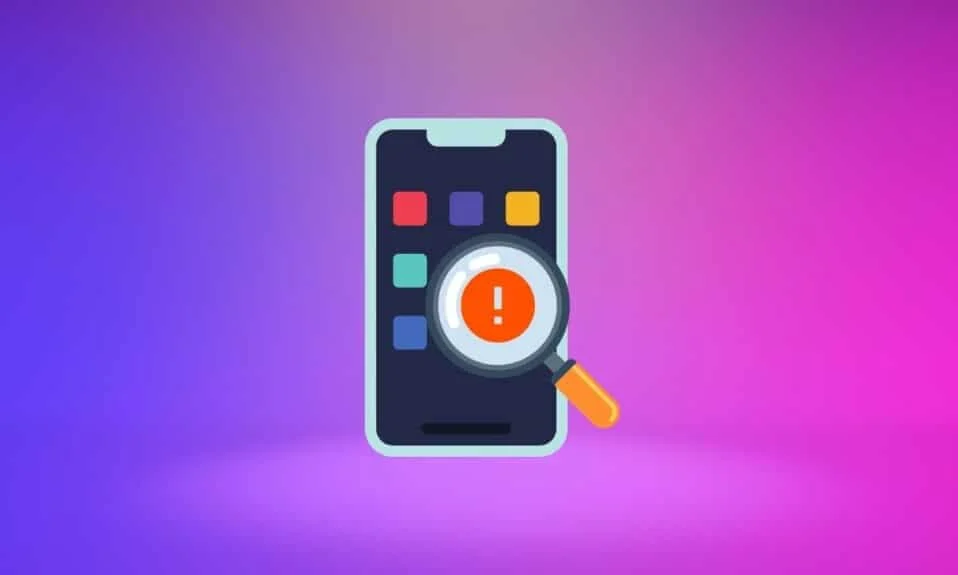
Este posibil ca iPhone-ul dvs. să nu poată găsi nicio aplicație. Această situație nu este unică pentru tine. Problema de a nu găsi aplicația pe iPhone a fost adusă în discuție de numeroși oameni care au experimentat-o și ea. Numeroși factori ar putea fi în joc în cazul în care aplicația pentru iPhone a dispărut, dar am oferit o listă de soluții potențiale care vă pot ajuta să recuperați pictogramele aplicației lipsă de pe dispozitiv. Examinând răspunsurile potențiale, să începem cu metodele de depanare pentru a remedia problema aplicațiilor dispărute de pe ecranul de pornire al iPhone-ului iOS 14.
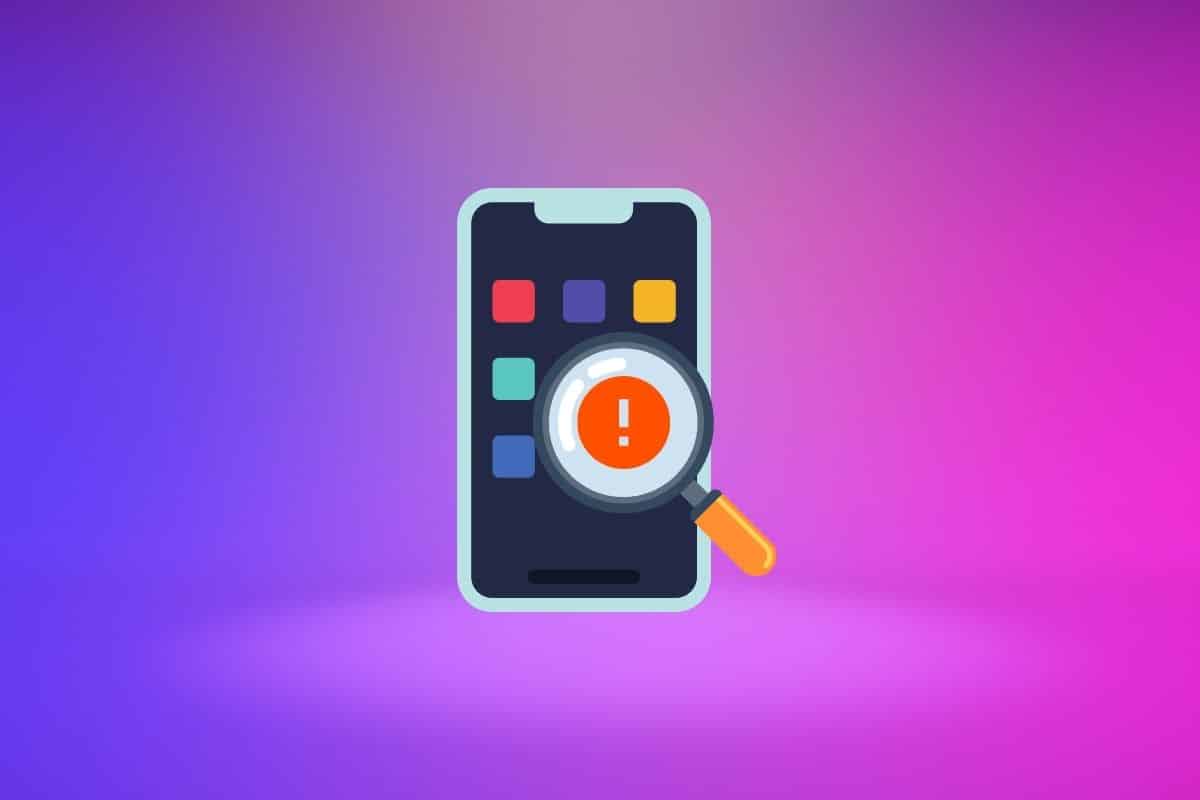
Cum să remediați Aplicația Nu se găsesc pe iPhone
Uneori, când vă actualizați iOS, unele aplicații dispar. Aceste aplicații revin frecvent la poziția implicită de pe ecranul de pornire. Așadar, verificați mai întâi ecranul de pornire dacă vă colectați aplicațiile în grupuri și dosare. O aplicație poate dispărea ocazional. Acest lucru înseamnă că iPhone-ul tău nu are o anumită aplicație? Ai putea spune asta. Nu contează dacă iPhone-ul tău are o aplicație ascunsă, o aplicație lipsă sau dacă tocmai ai șters o aplicație; încă îl poți găsi. Urmați metodele de mai jos pentru a remedia eroarea de a dispărut aplicația iPhone.
Metoda 1: Metode de bază de depanare
Înainte de a merge mai departe cu metodele avansate de depanare, puteți începe cu câteva hack-uri de bază care vă vor ajuta să remediați problema aplicației „nu găsiți pe iPhone”, folosind pași simpli.
1A. Reporniți iPhone-ul
Vor fi momente când veți găsi cum să găsiți pictograma aplicației lipsă pe eroarea iPhone. În acest caz, puteți încerca să reporniți sau să reporniți dispozitivul pentru a remedia eroarea. Acest pas va reîmprospăta sistemul de la îngheț și erori. Puteți consulta articolul nostru despre Cum să reporniți iPhone X pentru a afla cum să reporniți.
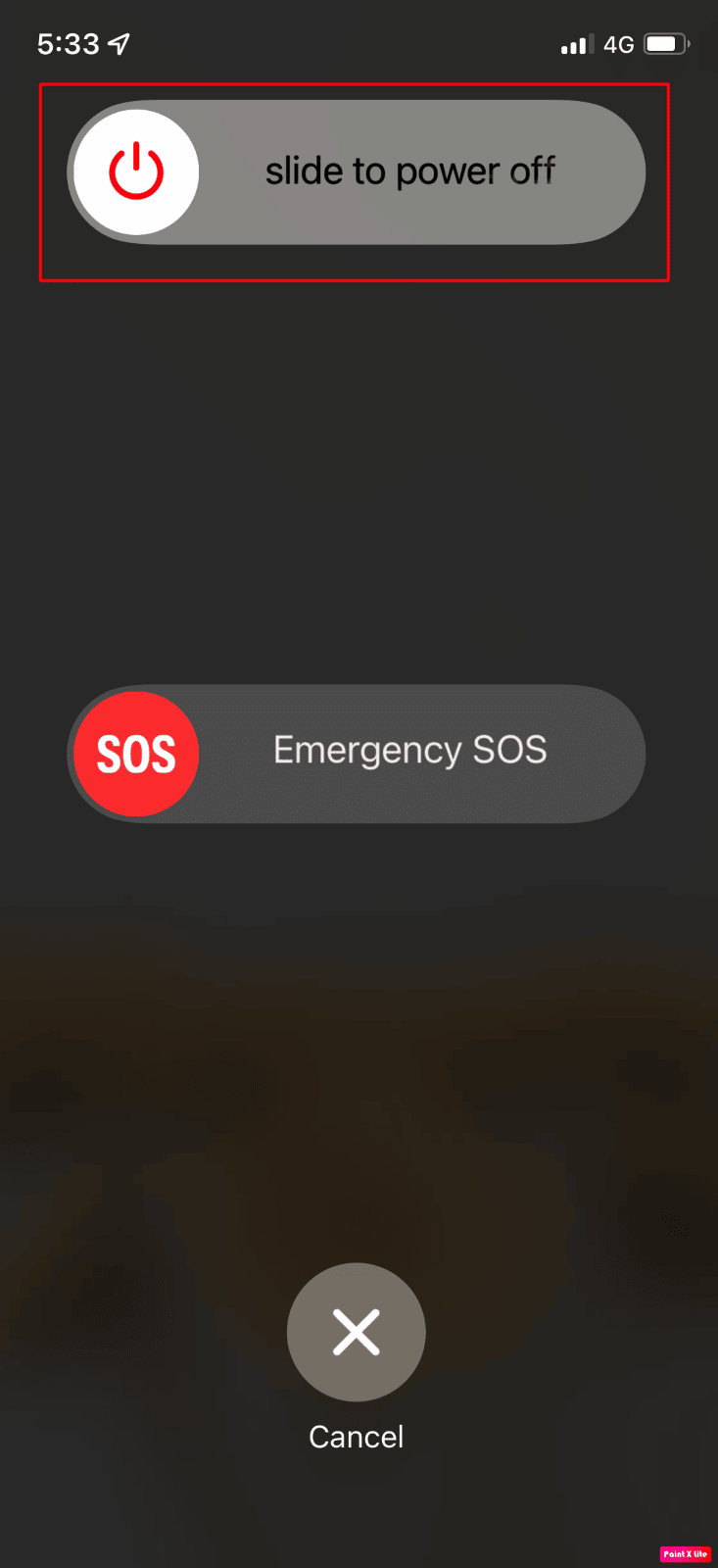
1B. Reporniți forțat iPhone
Dacă vă confruntați cu problema în care aplicațiile iPhone lipsesc din ecranul de pornire, ar trebui să încercați să forțați repornirea iPhone-ului. Când forțați repornirea dispozitivului, aplicațiile de eroare au dispărut de pe ecranul de pornire al iPhone iOS 14 pot fi remediate. Pentru a ști cum puteți forța repornirea iPhone-ului, consultați articolul nostru despre Cum să forțați repornirea iPhone X.
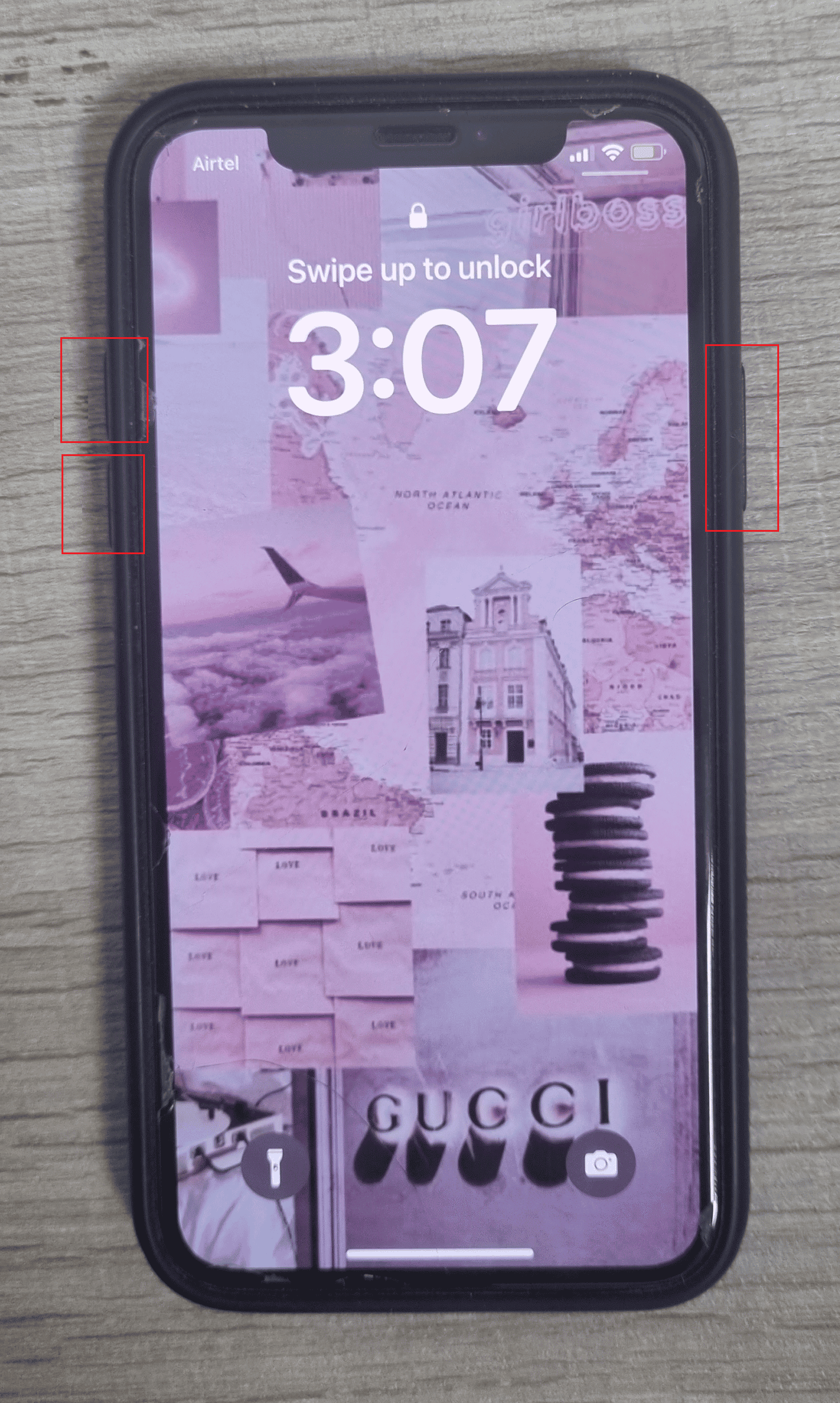
Metoda 2: Găsiți aplicația în dosar
Doriți să vă organizați aplicațiile în dosare în funcție de anumite categorii? Dacă da, este posibil ca aplicațiile tale pierdute sau ascunse să se afle în aceste foldere , deoarece este destul de comun să uiți de ele. În consecință, nu uitați să treceți prin fiecare ecran din fiecare dosar, deoarece trebuie să rețineți că fiecare dosar poate conține mai multe pagini sau ecrane. Căutați o serie de puncte minuscule în centrul de jos al fiecărui folder, acestea reprezintă numărul de pagini noi din acel folder.
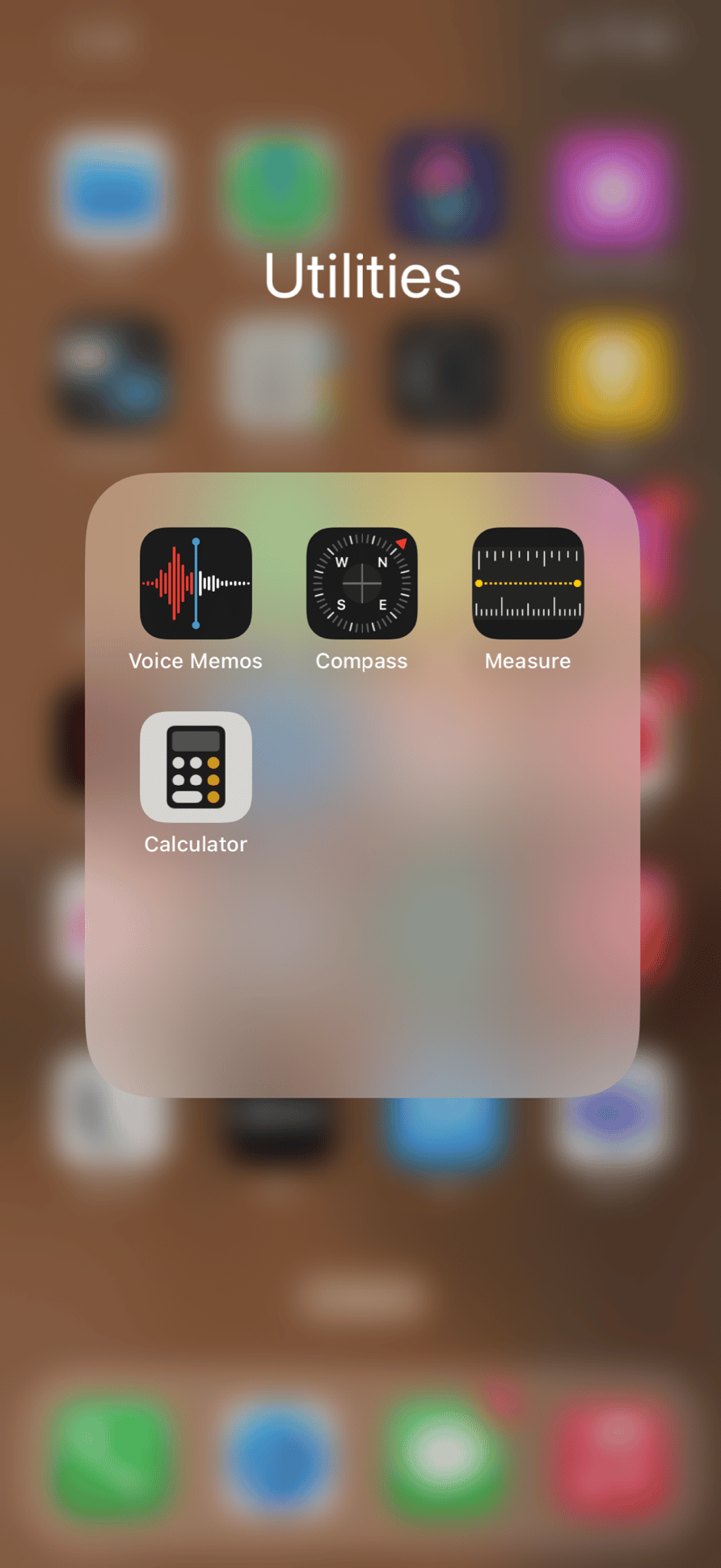
Metoda 3: Comanda lui Siri să deschidă aplicația
Puteți cere Siri să deschidă aplicațiile care au dispărut de pe ecranul de pornire. Siri poate deschide aplicații pentru tine și este simplu. Doar intreaba! Puteți spune pur și simplu Hei, Siri deschide aplicația mea Spotify (înlocuiește Spotify cu orice alt nume de aplicație dorit pe care îl cauți pe iPhone). Puteți configura Siri cu ajutorul următorilor pași pentru a-i comanda să deschidă oricare dintre aplicațiile de pe telefon.
1. Deschideți aplicația Setări pe iPhone.
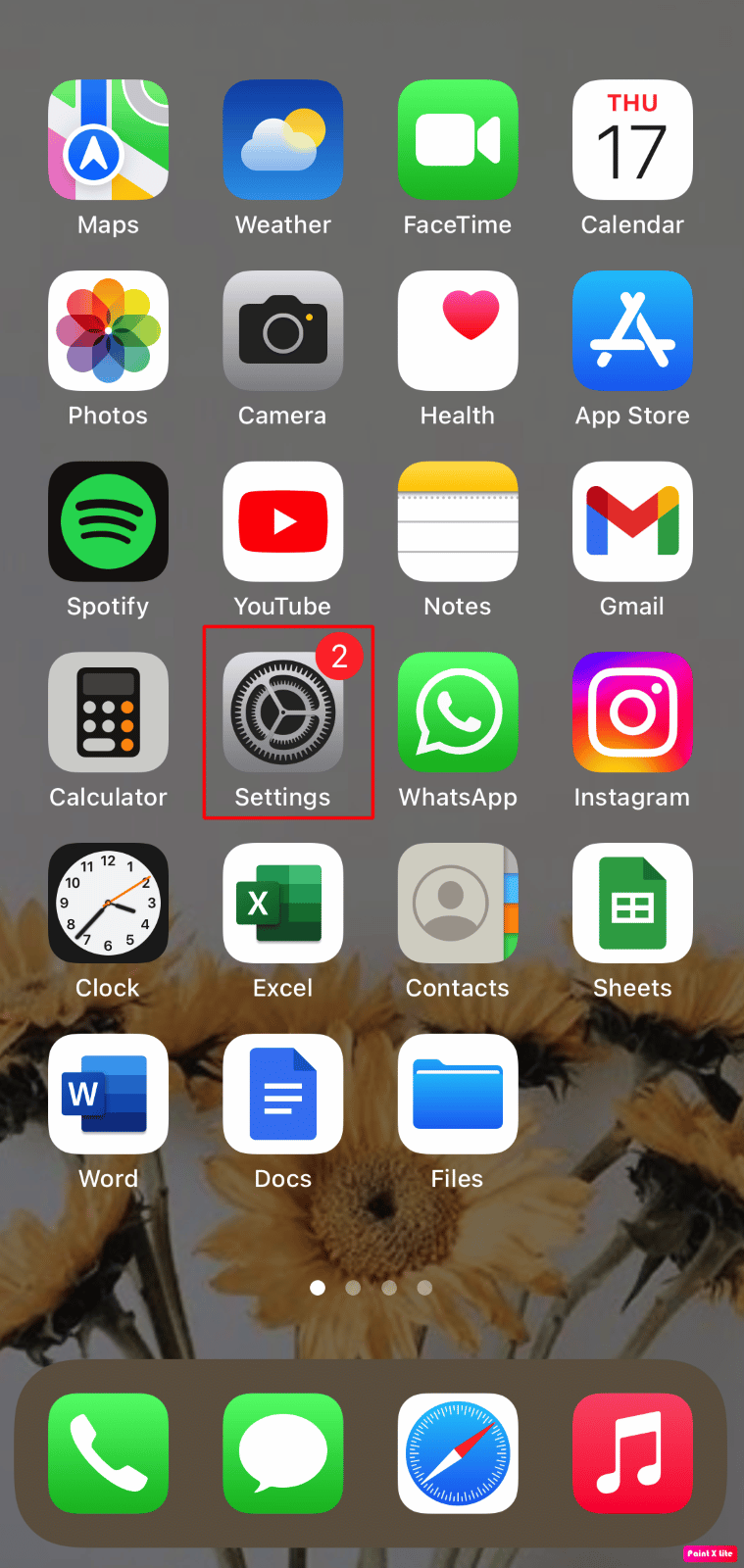
2. Apoi, apăsați pe opțiunea Siri & Search .
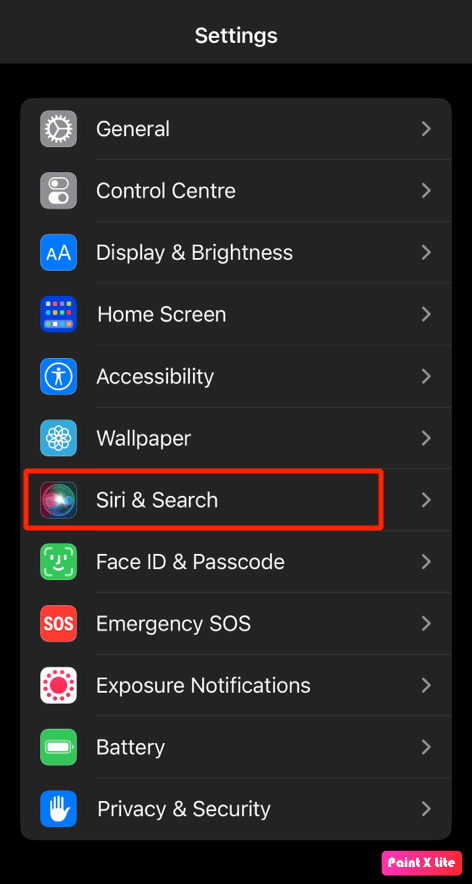
3. Activați comutatorul pentru opțiunea Ascultați „Hei Siri” .
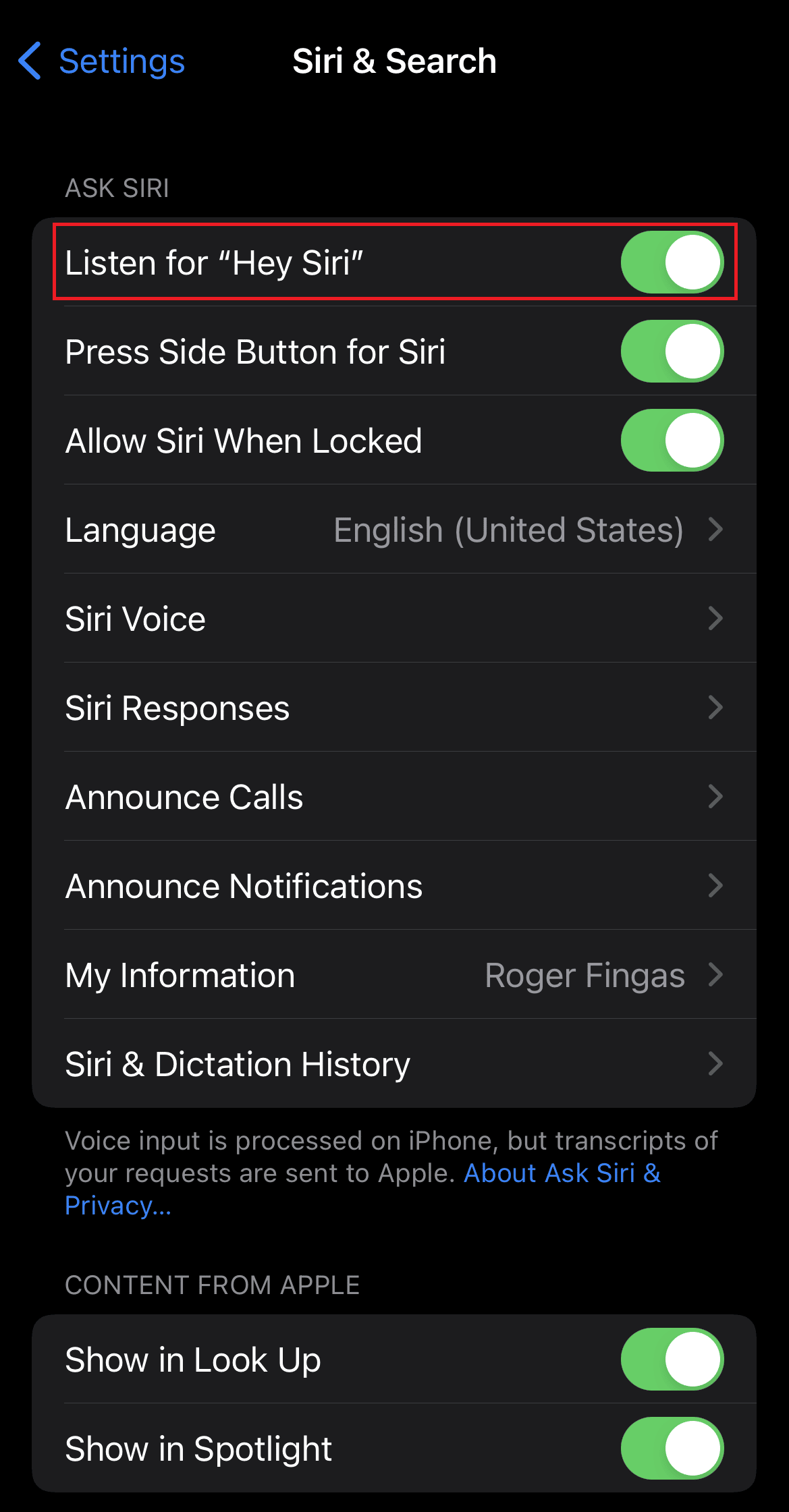
Citește și : Cum să resetați Siri pe iPhone
Metoda 4: Folosiți Spotlight Search
Dacă utilizați rar o aplicație, este posibil să nu doriți ca aceasta să fie adăugată pe ecranul de pornire. În acest caz, urmați pașii de mai jos pentru a găsi și deschide rapid aplicația descărcată.
1. Pentru a accesa bara de căutare, glisați în jos din centrul ecranului de pornire .
2. Apăsați pe opțiunea Căutare din centrul de jos al ecranului, așa cum se arată.
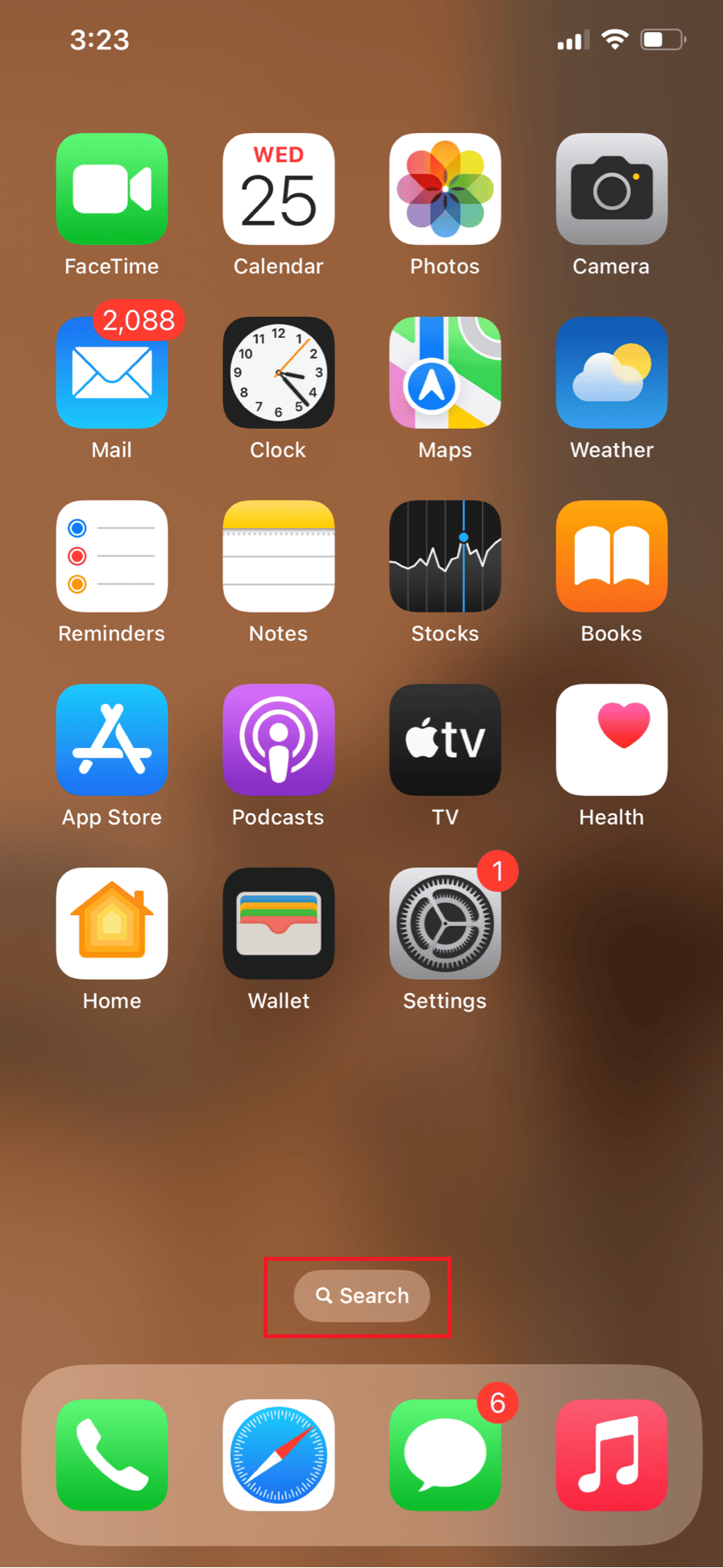
3. În câmpul de căutare, introduceți numele aplicației care lipsește .
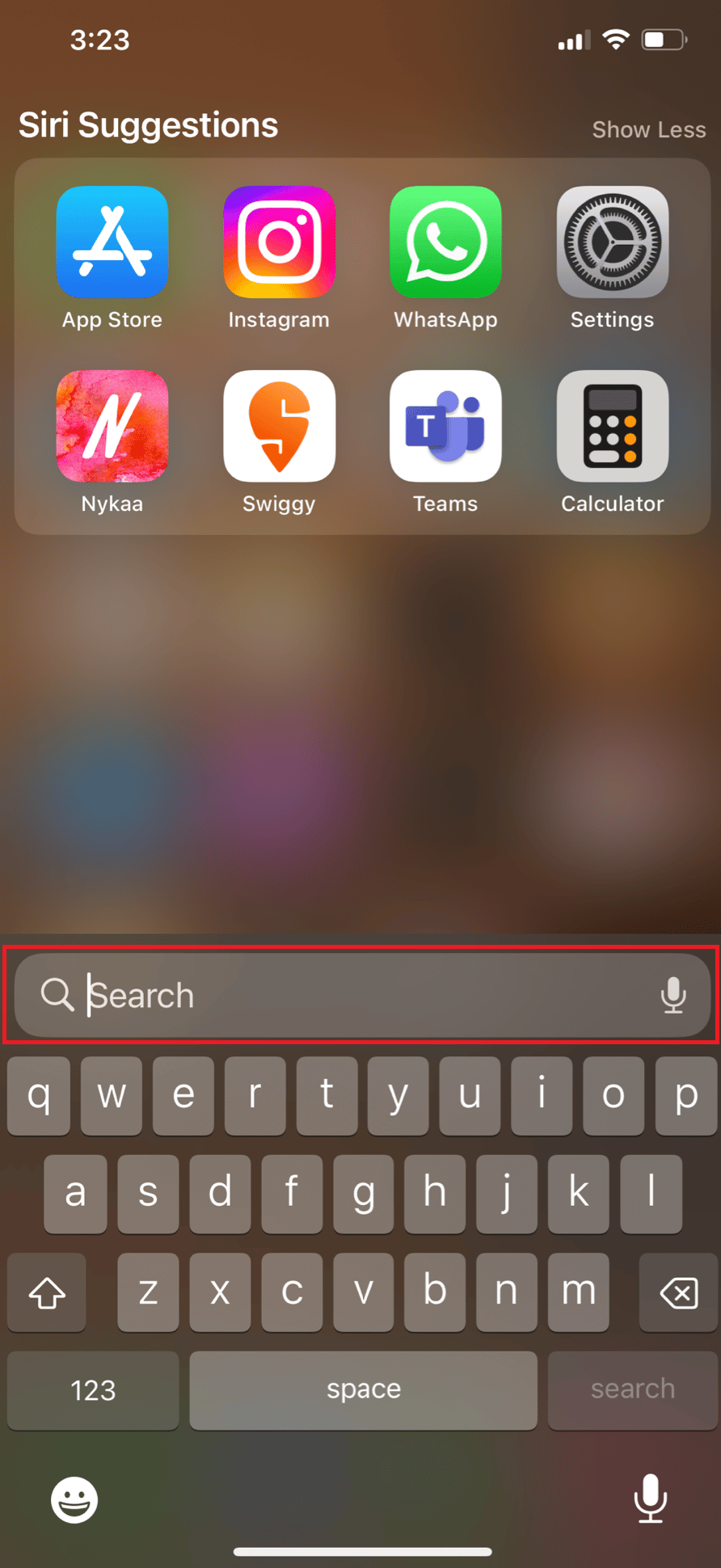
4. Atingeți rezultatele căutării pentru a lansa aplicația pe iPhone.
Metoda 5: Găsiți aplicația în Biblioteca de aplicații
Dacă niciuna dintre metodele de mai sus nu te-a ajutat să înveți cum să găsești pictograma aplicației lipsă pe iPhone, poți încerca această metodă. Toate aplicațiile iPhone, chiar și cele care nu sunt pe ecranul de pornire, pot fi găsite în Biblioteca de aplicații. Pentru a localiza aplicațiile lipsă și pentru a remedia eroarea „Nu se poate găsi aplicația pe iPhone”, urmați acești pași:
1. Accesați pagina cea mai din dreapta a ecranului de pornire și glisați de la dreapta la stânga pentru a deschide Biblioteca de aplicații .

2. Apăsați pe bara de căutare pentru a obține o listă de aplicații în ordine alfabetică.
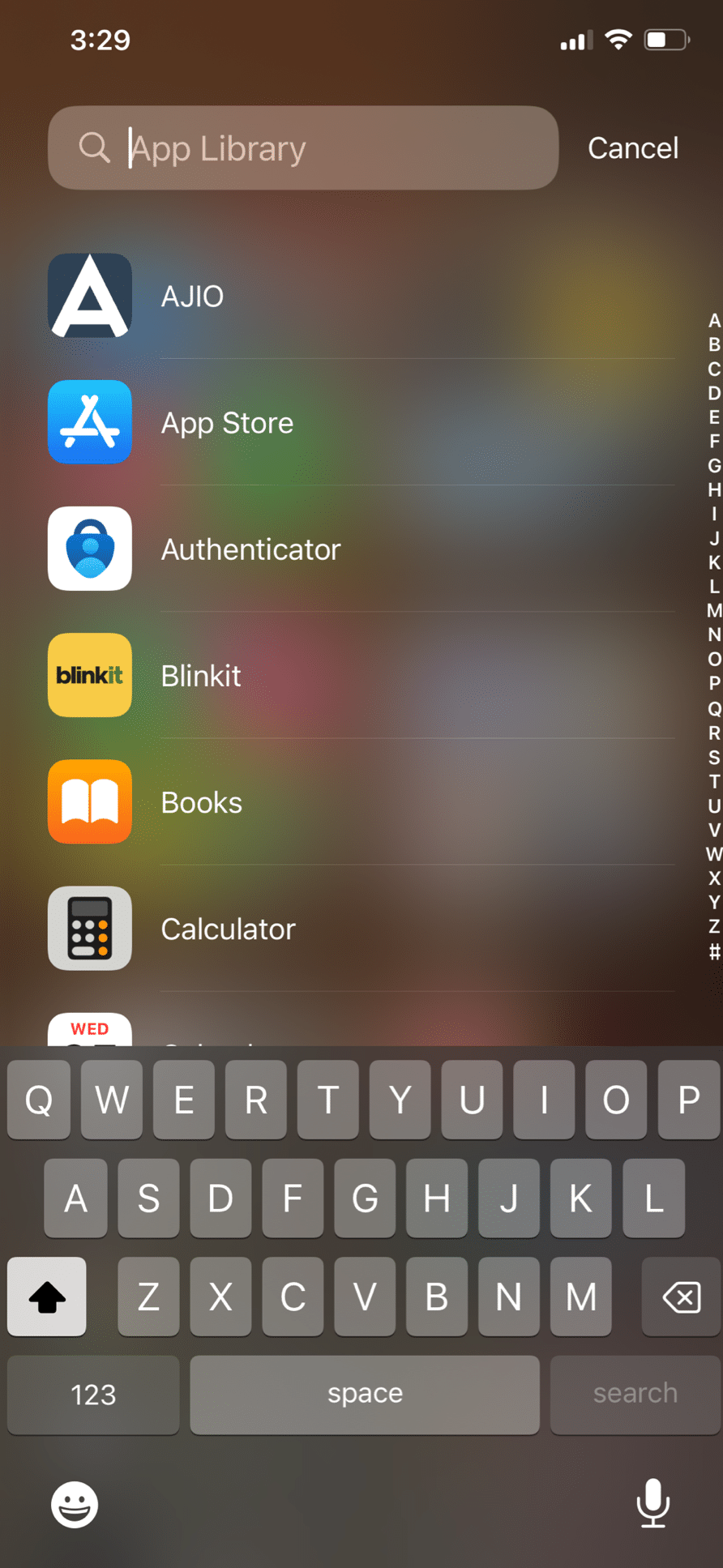
3. Introduceți numele aplicației în bara de căutare .
4. În cele din urmă, apăsați și mențineți apăsată pictograma aplicației și alegeți opțiunea Adăugați la ecranul de pornire .
Citiți și : Cum să puneți aplicația înapoi pe ecranul de pornire pe iPhone
Metoda 6: Afișați pagina ecranului de pornire
Este posibil să fi ascuns Pagina de ecran de pornire care conține pictograma aplicației dacă puteți găsi aplicația folosind Spotlight Search și Biblioteca de aplicații, dar parcă nu îi găsiți pictograma. Pentru a dezvălui ecranul de pornire, urmați acești pași:
1. Atingeți și mențineți apăsat oriunde în spațiul gol de pe Ecranul de pornire .
2. Acum, atingeți pictogramele punctate din partea de jos pentru a edita paginile ecranului de pornire.
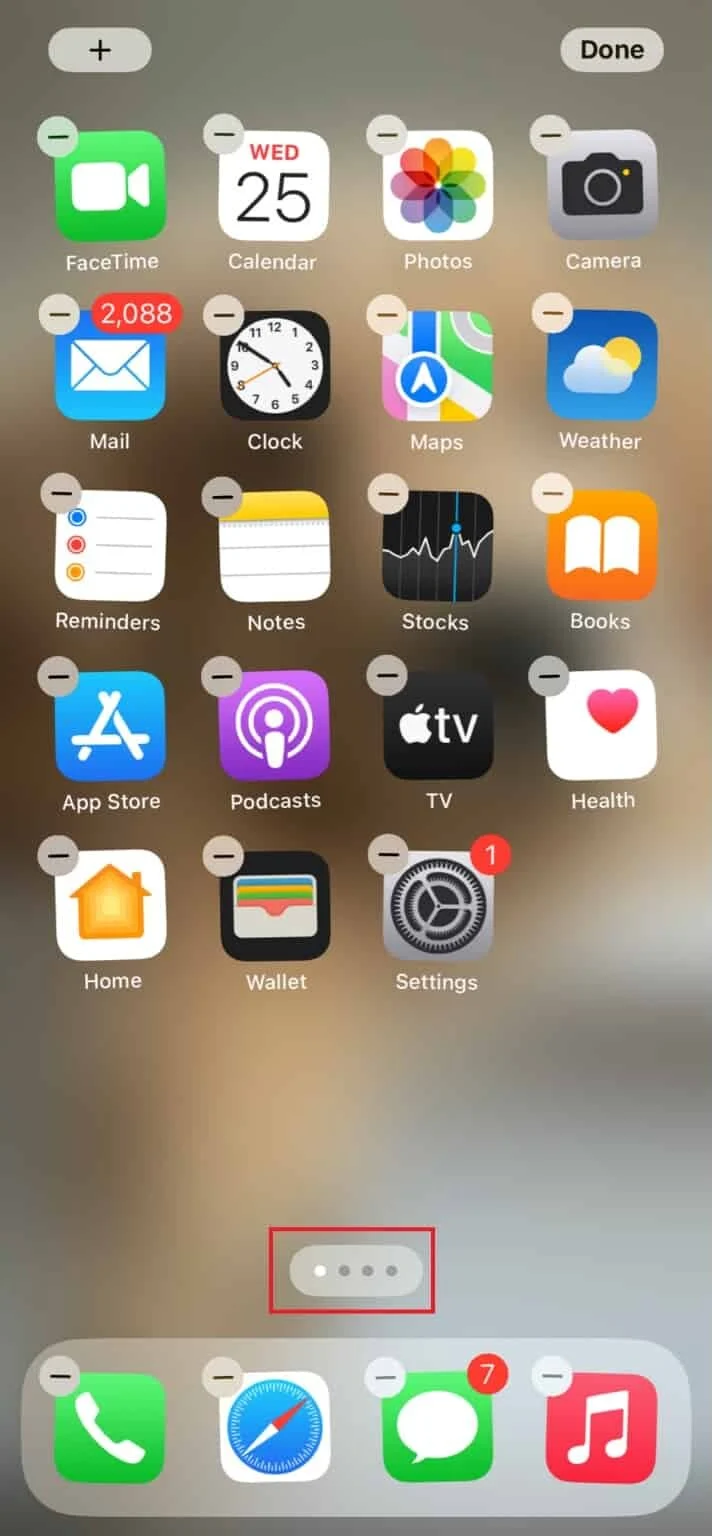
3. Selectați paginile ecranului de start pentru a le selecta și apăsați pe Efectuat .
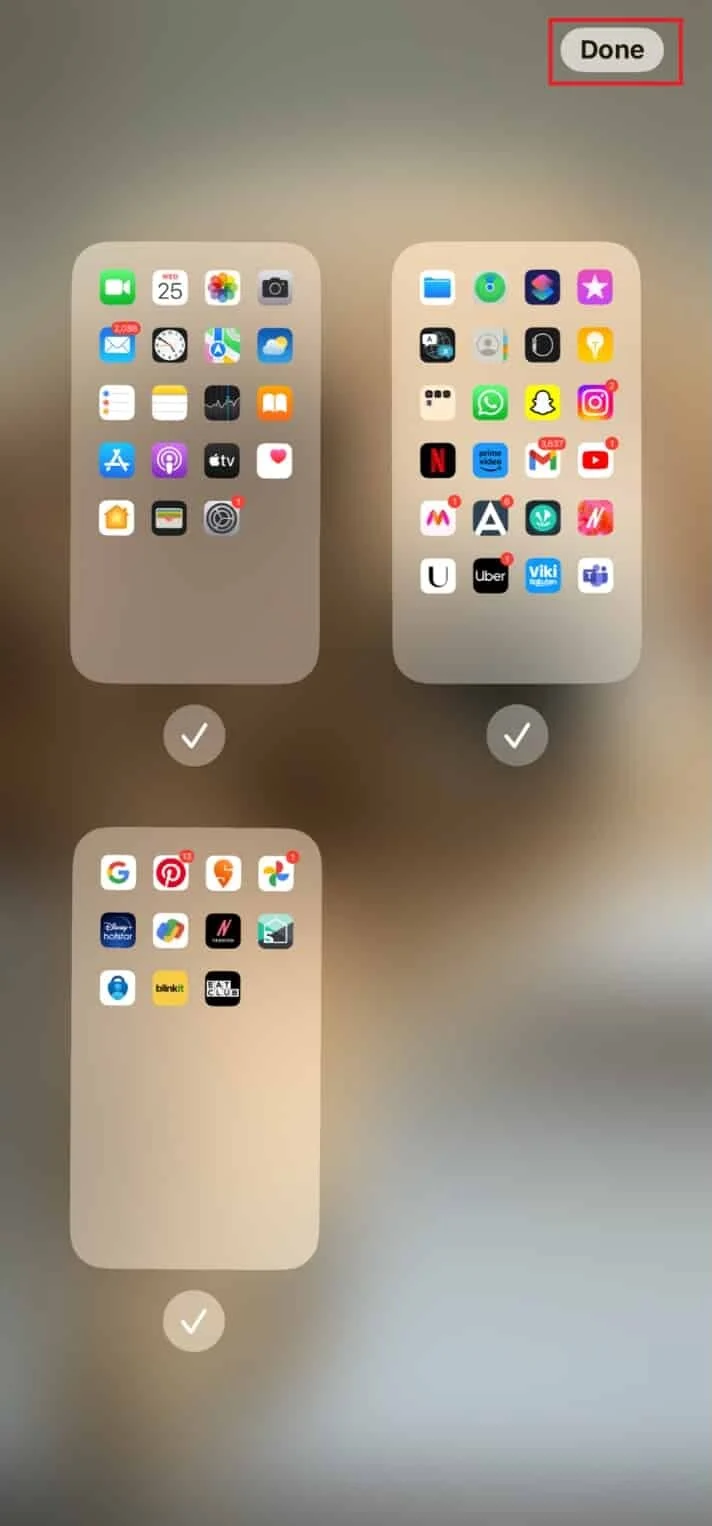
Metoda 7: Găsiți aplicația instalată în App Store
Dacă problema cu dispariția pictogramelor aplicațiilor afectează doar una sau două aplicații, verificați dacă aplicația este instalată efectiv pe dispozitiv, deschizând App Store. Chiar dacă pare destul de evident, este totuși important să luați în considerare înainte de a trece la oricare dintre celelalte metode de pe această listă. Iată pașii pentru a găsi aplicațiile care lipsesc de pe ecranul de pornire al iPhone-ului prin App Store:
1. Deschideți aplicația App Store pe iPhone.
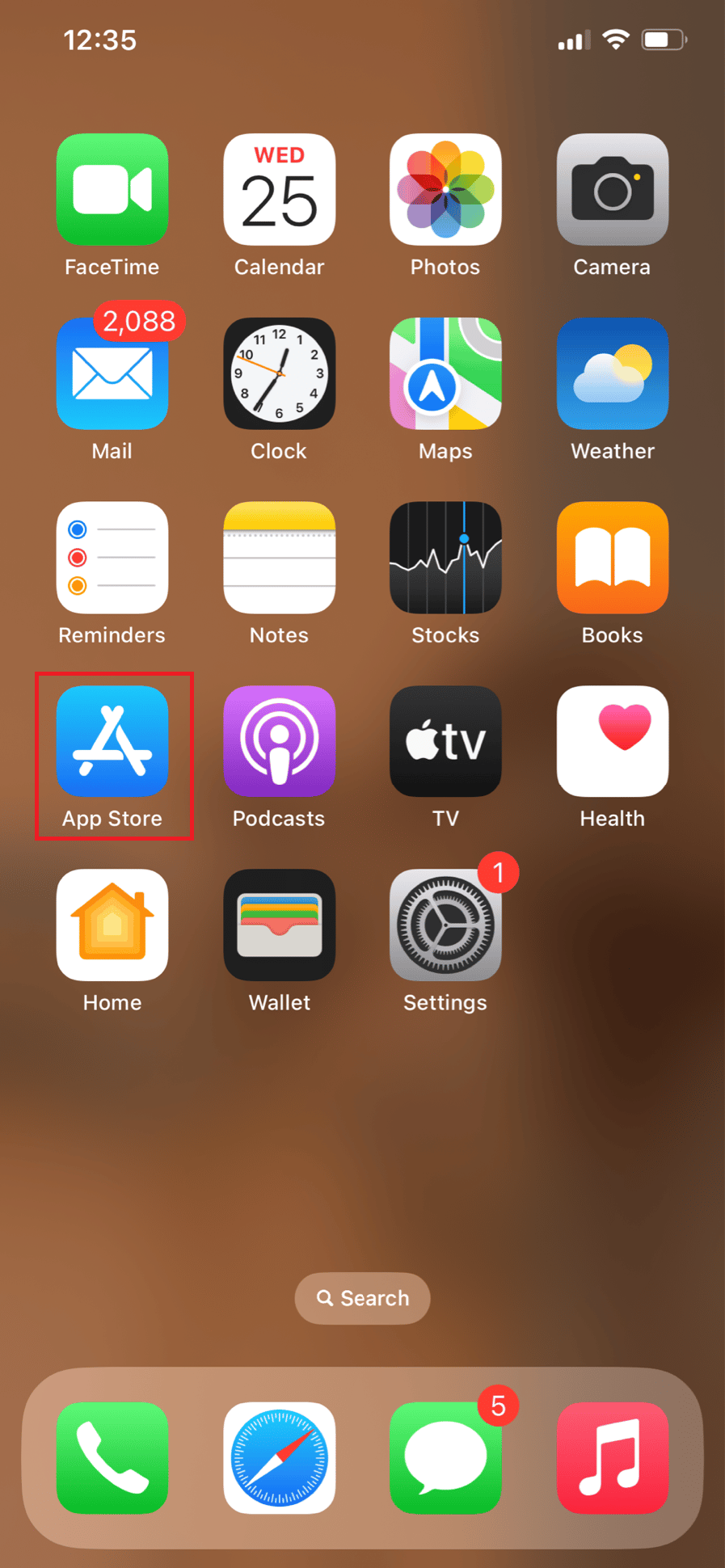
2. Apăsați pe fila Căutare și căutați aplicația dorită folosind bara de căutare.
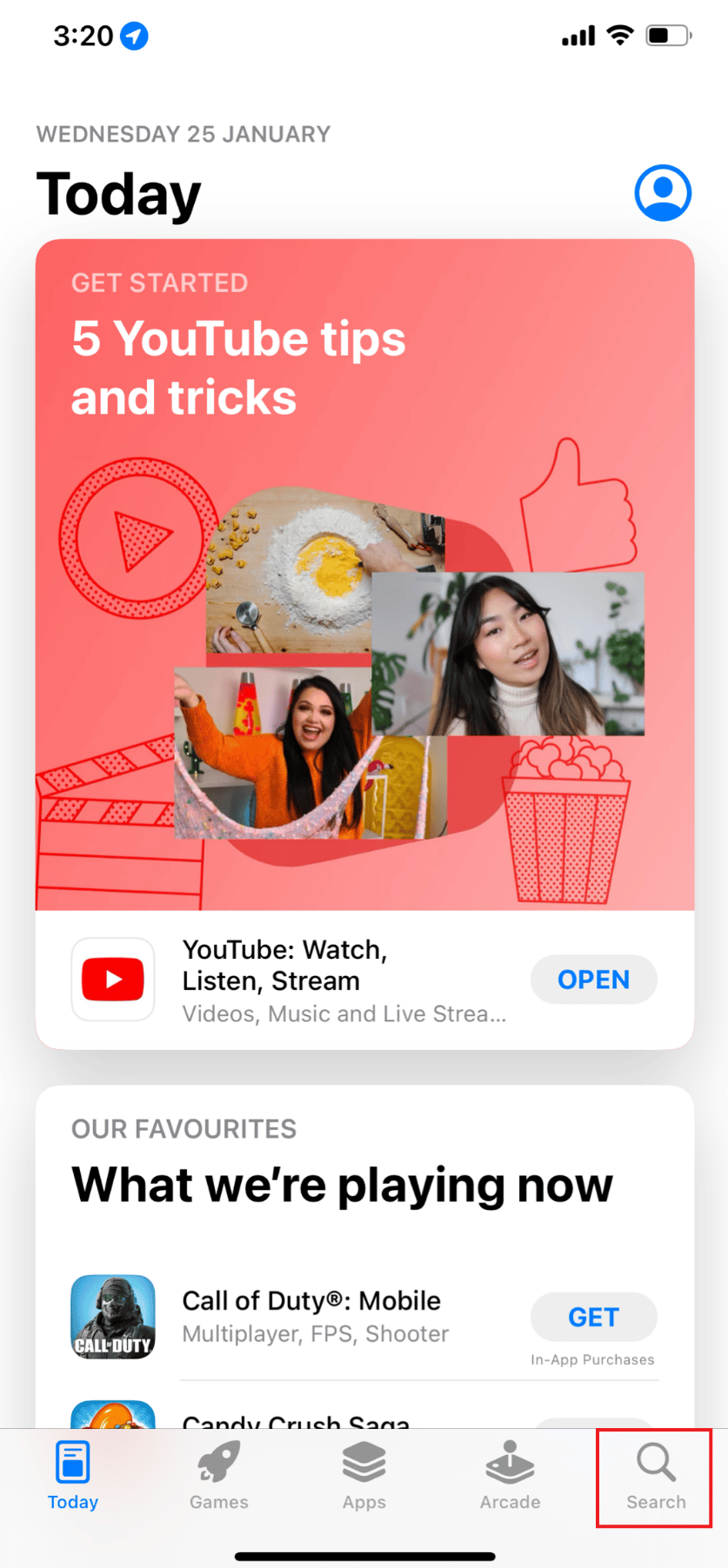
3A. Opțiune deschisă indisponibilă :
Dacă nu vedeți opțiunea Deschidere. aceasta înseamnă că nu ați instalat aplicația pe dispozitiv. Pentru aceasta, pur și simplu atingeți opțiunea Obțineți și așteptați până când aplicația este descărcată și instalată cu succes.

3B. Opțiune deschisă disponibilă :
Dacă opțiunea Deschidere este disponibilă și aplicația este încă indisponibilă pe dispozitivul dvs., treceți la următoarea metodă de depanare.
Citește și : Top 50 de cele mai bune aplicații gratuite pentru iPhone
Metoda 8: Afișați aplicațiile achiziționate
Dacă aplicația nu este disponibilă în App Store, de ce apare pe ecranul de pornire? Asta sugerează că s-ar putea să ți-ai ascuns achizițiile. Dacă acesta este cazul, nici dvs., nici membrii suplimentari ai familiei nu veți putea accesa aplicațiile din App Store. Iată cum să le ascundeți și să remediați eroarea „Nu pot găsi aplicația pe iPhone:
1. Deschideți App Store pe iPhone.
2. Acum, apăsați pe fotografia de profil din colțul din dreapta sus.
3. Apoi, atingeți ID-ul Apple din partea de sus.
4. Glisați în jos și apăsați pe Achiziții ascunse .
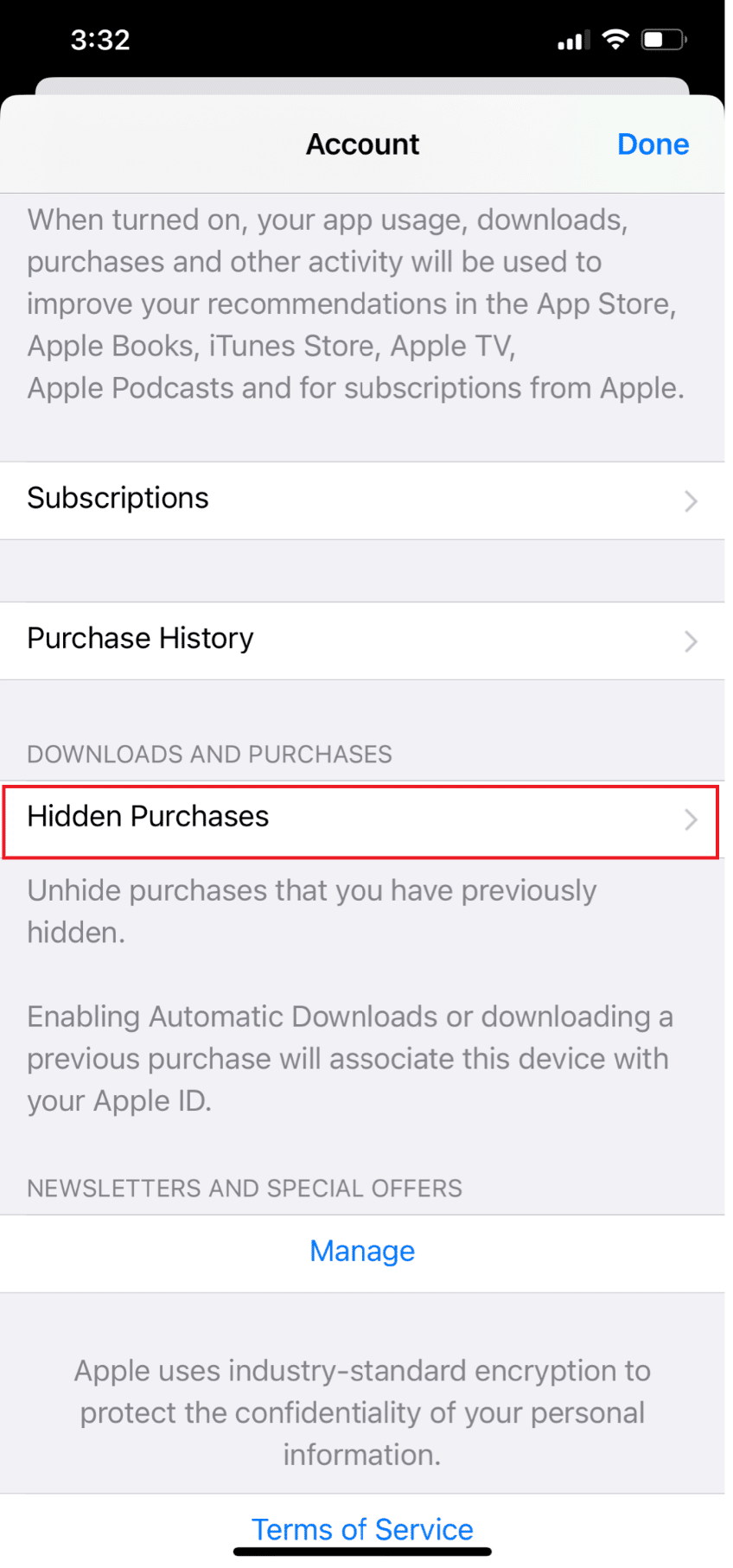
5. În cele din urmă, apăsați pe opțiunea Afișare prezentă lângă aplicația dorită .
Metoda 9: Dezactivați funcția de descărcare a aplicațiilor
Funcția Descarcă aplicații neutilizate a fost introdusă în iOS 11. Este o modalitate ușoară pentru utilizatori de a-și salva și optimiza spațiul de stocare. În consecință, această funcție descarcă aplicațiile pe care nu le mai folosiți sau o utilizați foarte rar atunci când aveți puțin spațiu de stocare. Aceste aplicații rămân pe ecranul de pornire, dar pictograma apare cu gri și va avea lângă ele sigla norului mic. Urmați pașii de mai jos pentru a dezactiva descărcarea aplicațiilor pentru a remedia eroarea „Nu pot găsi aplicația pe iPhone:
1. Navigați la Setări pe iPhone.
2. Apoi, apăsați pe App Store .
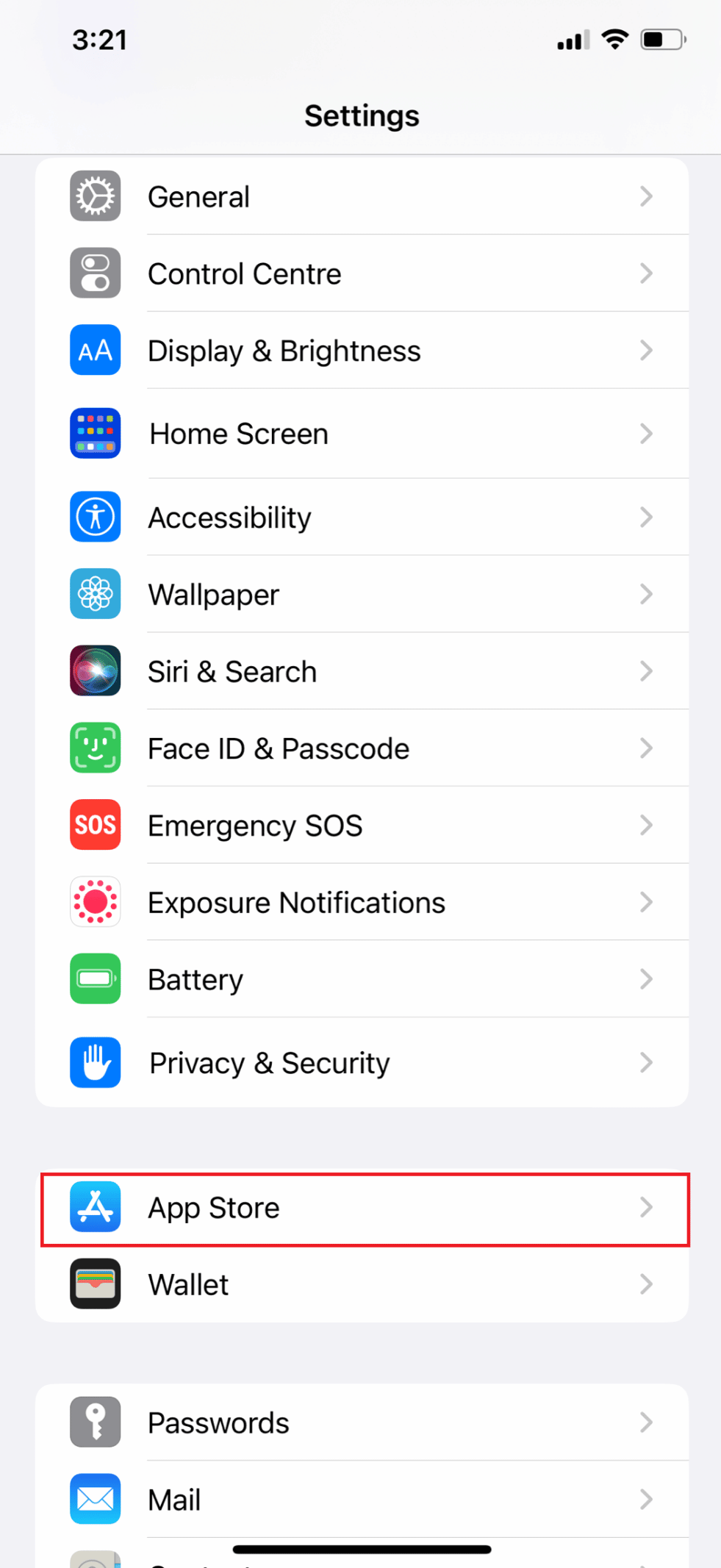
3. Dezactivați comutatorul pentru opțiunea Descărcare aplicații neutilizate .
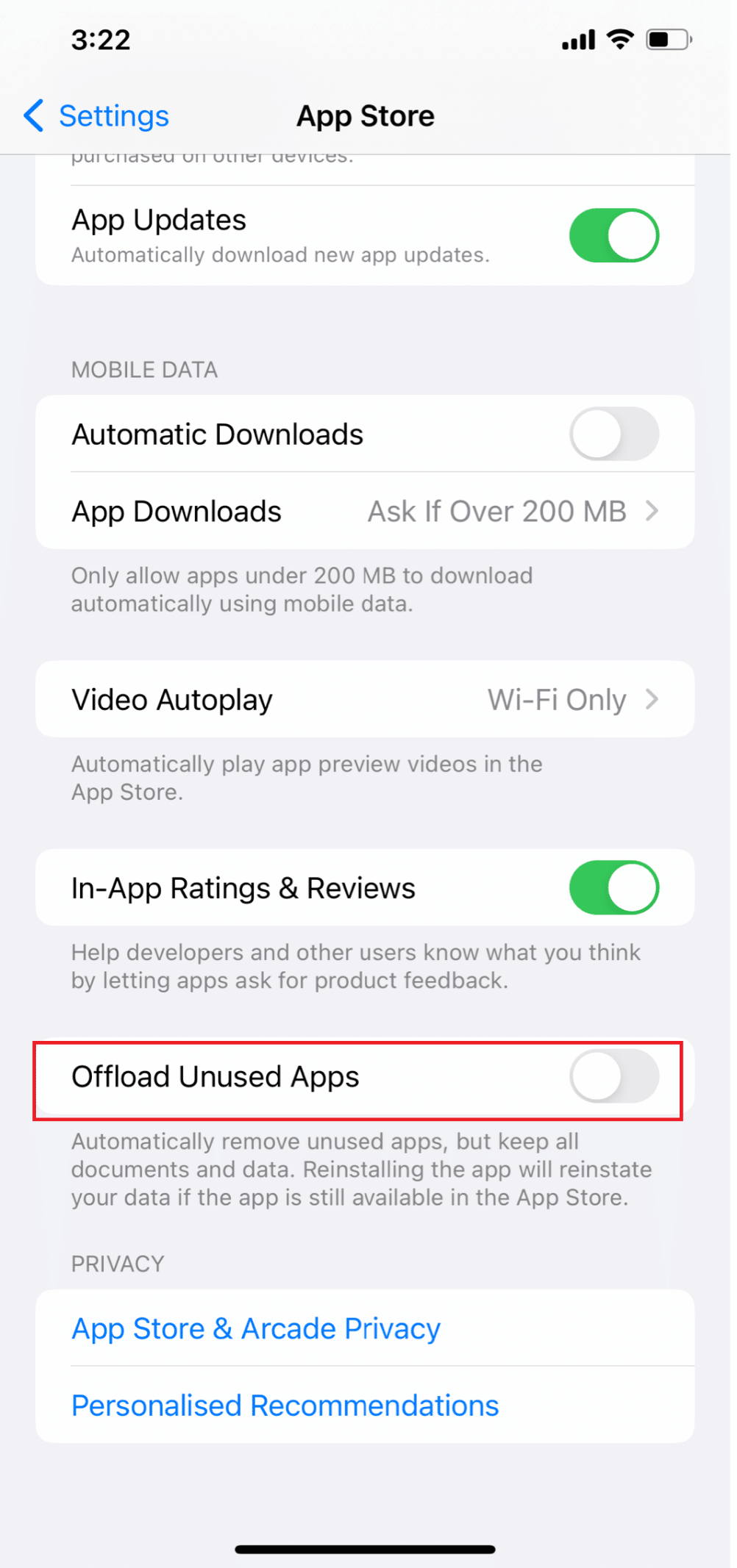
Citește și : Cum să instalezi aceeași aplicație de două ori fără spațiu paralel pe iPhone
Metoda 10: Afișați aplicațiile restricționate
Prin ascunderea pictogramelor aplicației, funcția de timp de ecran a iPhone-ului vă poate ajuta să stabiliți o limită a timpului petrecut utilizând fiecare aplicație. Folosind această funcție, puteți ascunde aplicații precum Mail, Safari, Camera etc. În cazul în care ați restricționat oricare dintre aceste aplicații pe iPhone, acestea nu vor apărea în căutarea reflectoarelor sau în biblioteca de aplicații.
1. Navigați la Setări de pe iPhone și apăsați pe Timp de ecran .
2. Apăsați pe Conținut și restricții de confidențialitate .
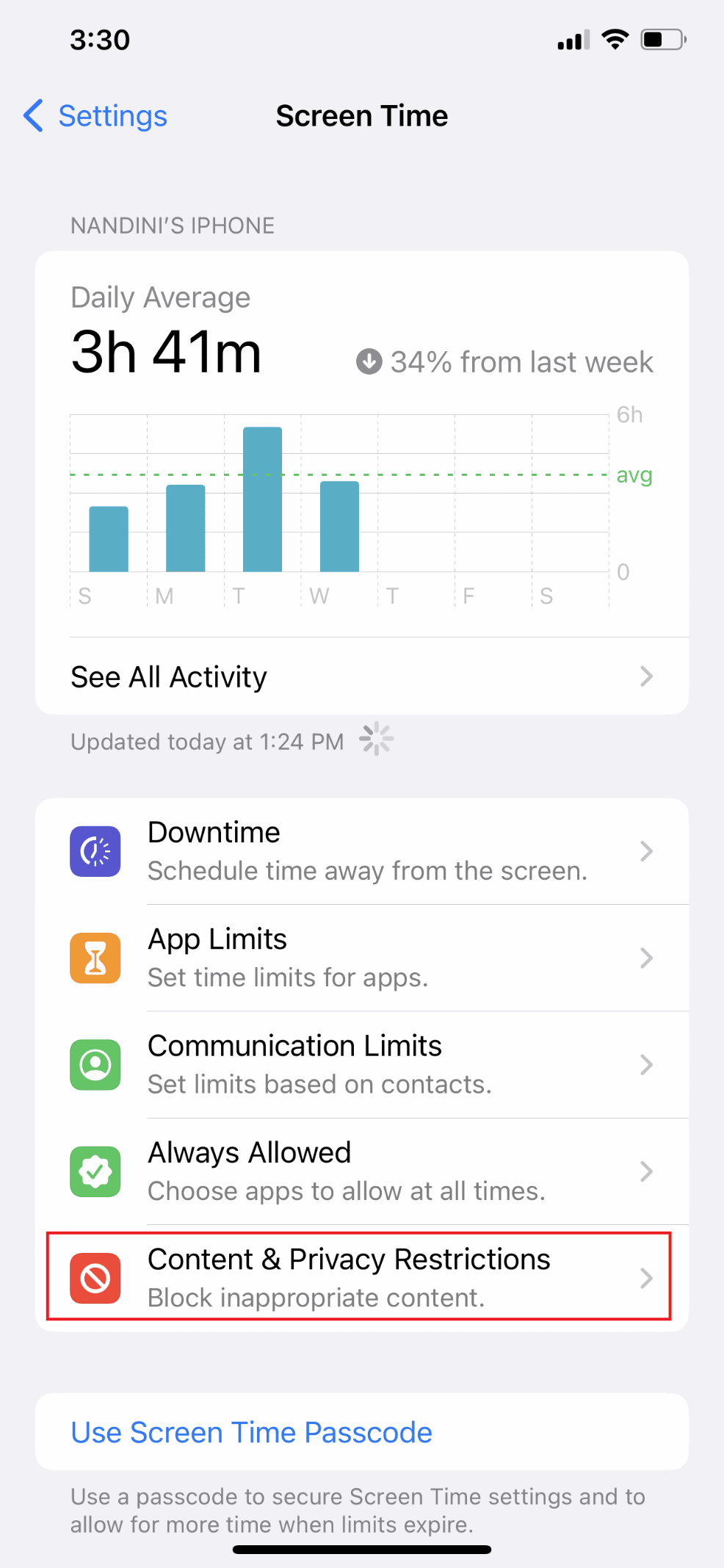
3. Apoi, apăsați pe Aplicații permise și comutați la toate aplicațiile.
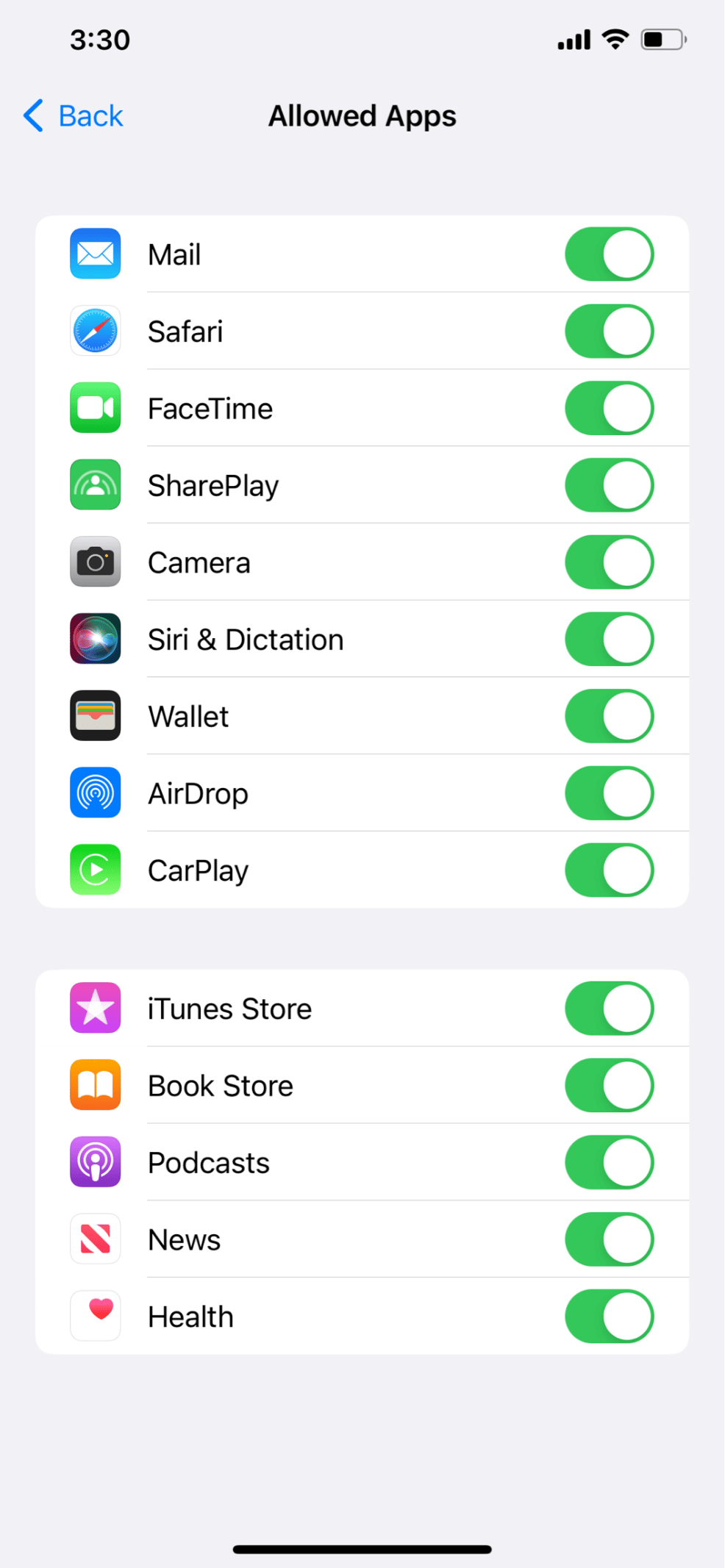
4. Acum, reveniți la ecranul Restricții de conținut și confidențialitate și apăsați pe Restricții de conținut .
5. În cele din urmă, accesați Aplicații și selectați Permite .
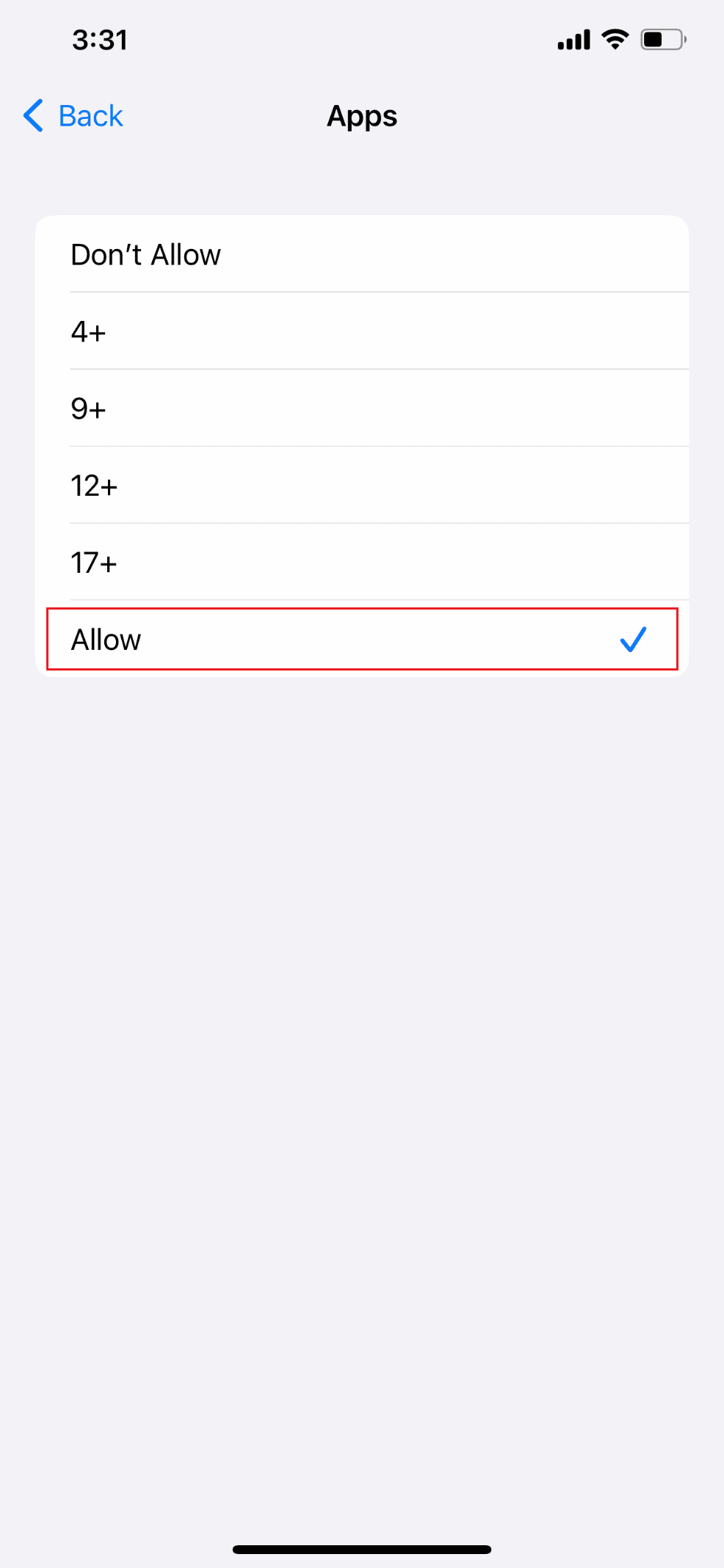
Metoda 11: Deconectați ecranul de pornire de la Focus
Dacă întregul ecran de pornire al iPhone-ului tău continuă să dispară, este posibil să fi conectat Ecranele de pornire la Profiluri de focalizare. În esență, puteți configura ce pagini de ecran de pornire apar și care dispar atunci când un anumit profil de focalizare este activat. Urmați pașii de mai jos pentru a remedia problema aplicațiilor care au dispărut de pe ecranul de pornire al iPhone-ului iOS 14:
1. Deschide Setări pe iPhone și atinge Focus .
2. Acum, apăsați pe fiecare profil Focus unul câte unul.
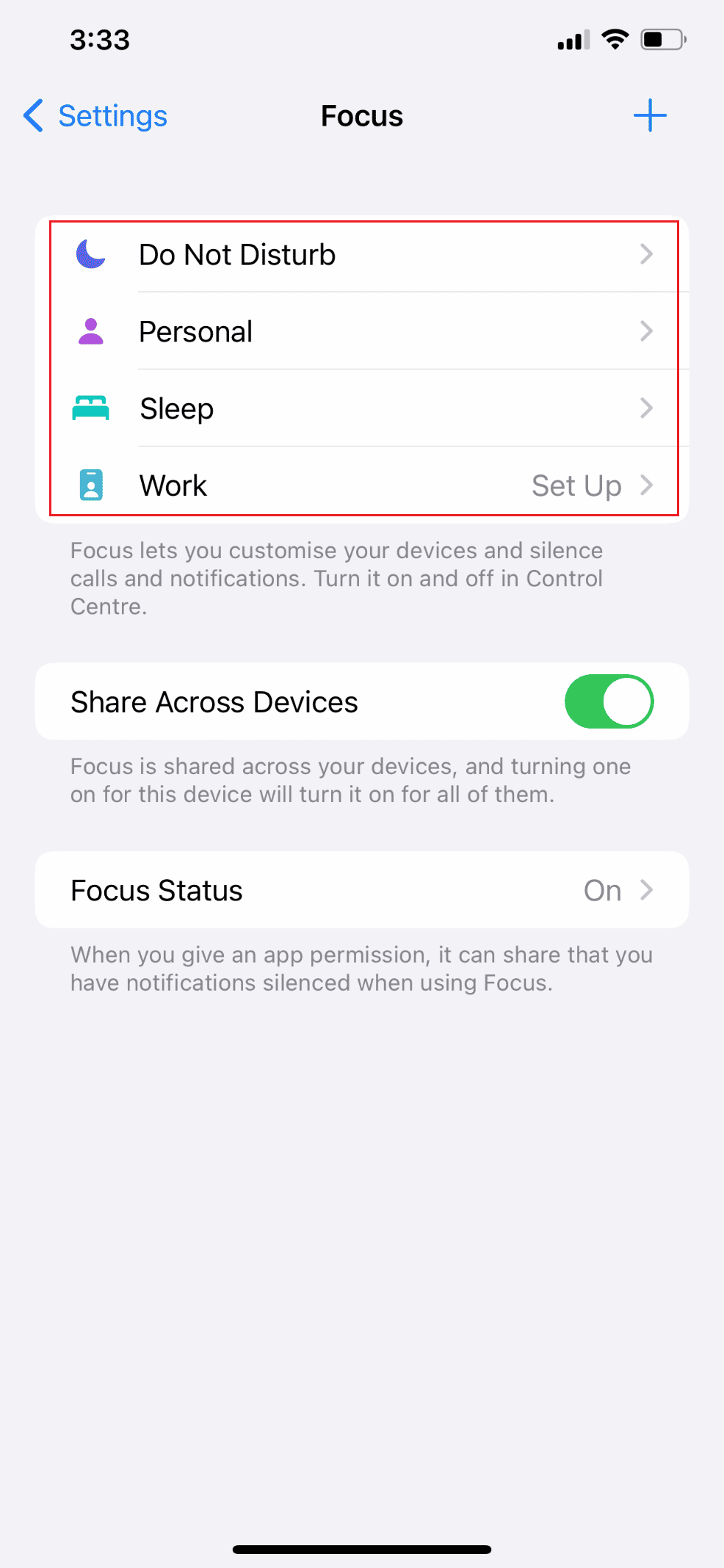
3. Apăsați pe opțiunea Alegeți sub previzualizarea ecranului de pornire în secțiunea PERSONALIZARE ECRANELE .
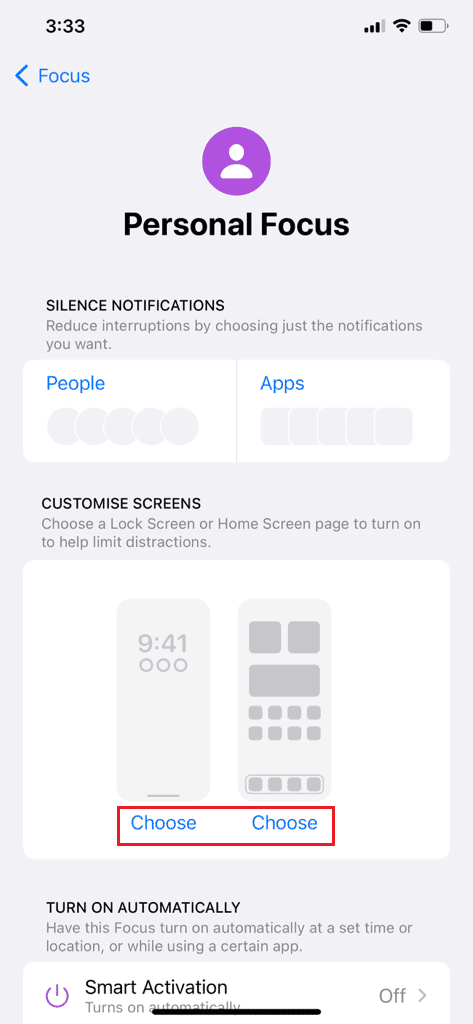
4. Apoi, atingeți caseta de selecție de sub pagina Ecran de pornire selectată pentru a o debifa.
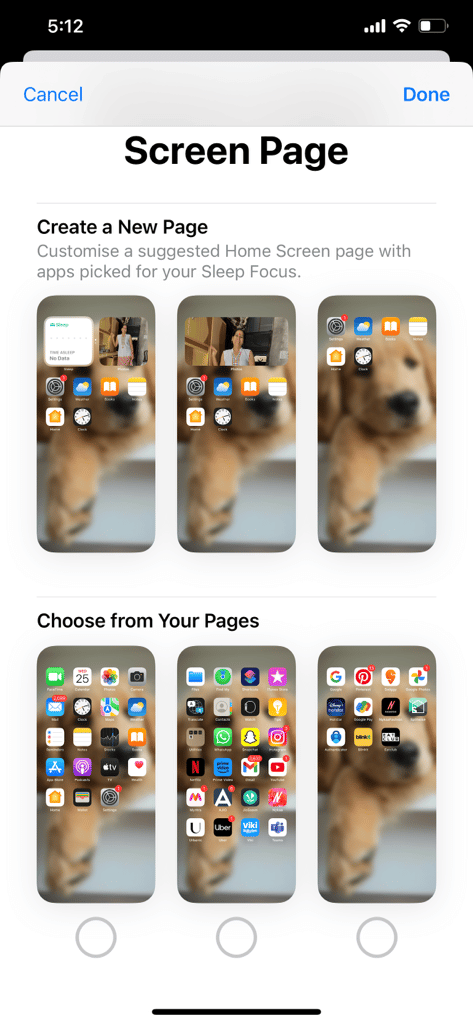
5. În cele din urmă, repetați pașii pentru toate profilurile Focus .
Citiți și : Remediați lipsa App Store pe iPhone
Metoda 12: Eliberați spațiu de stocare
Aceasta este o altă metodă care a funcționat pentru multe aplicații iPhone care lipsesc din problema ecranului de pornire. Urmați pașii de mai jos pentru a elibera spațiul de stocare și pentru a remedia eroarea Aplicația nu poate găsi pe iPhone:
1. Deschideți aplicația Setări pe iPhone.
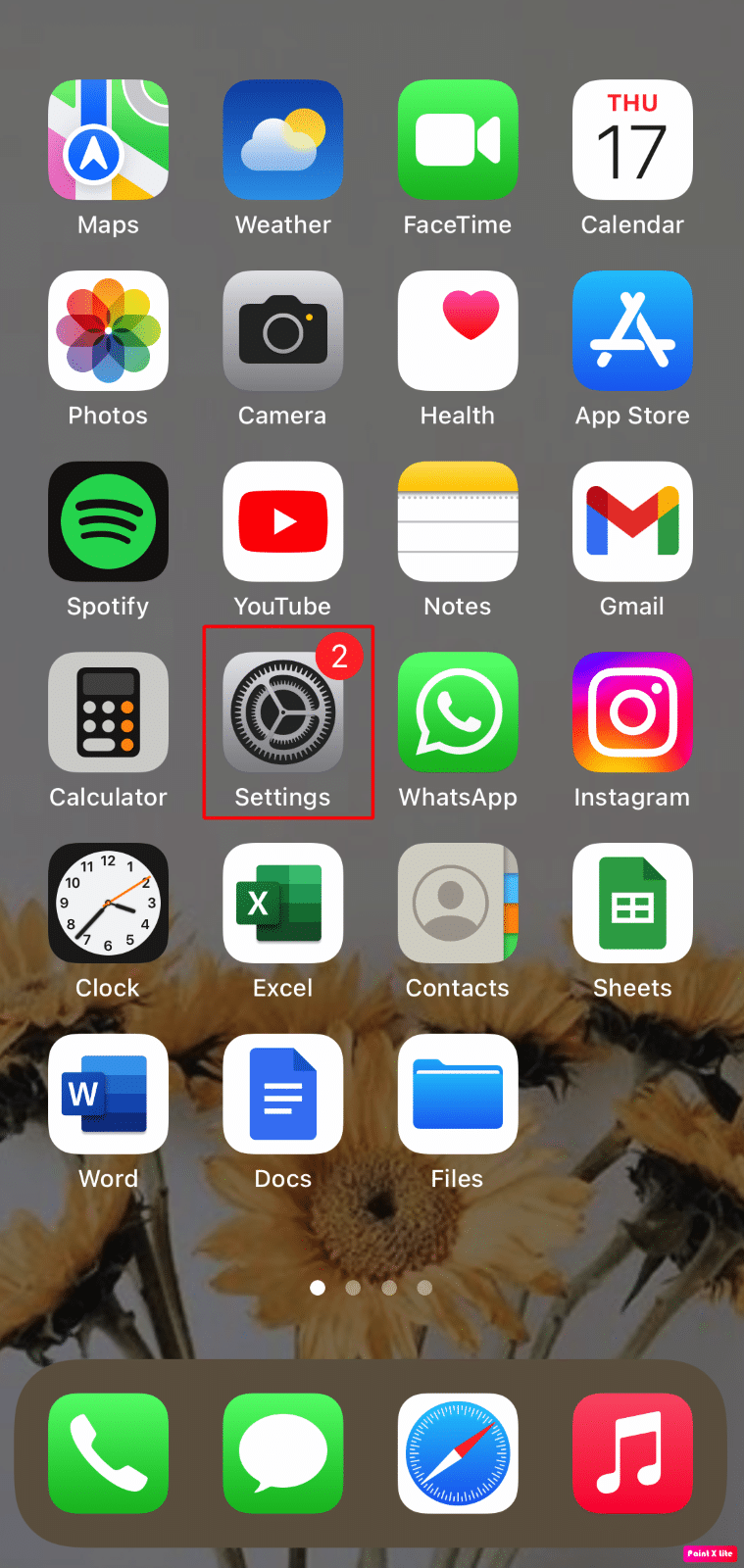
2. Apoi, apăsați pe General > iPhone Storage .
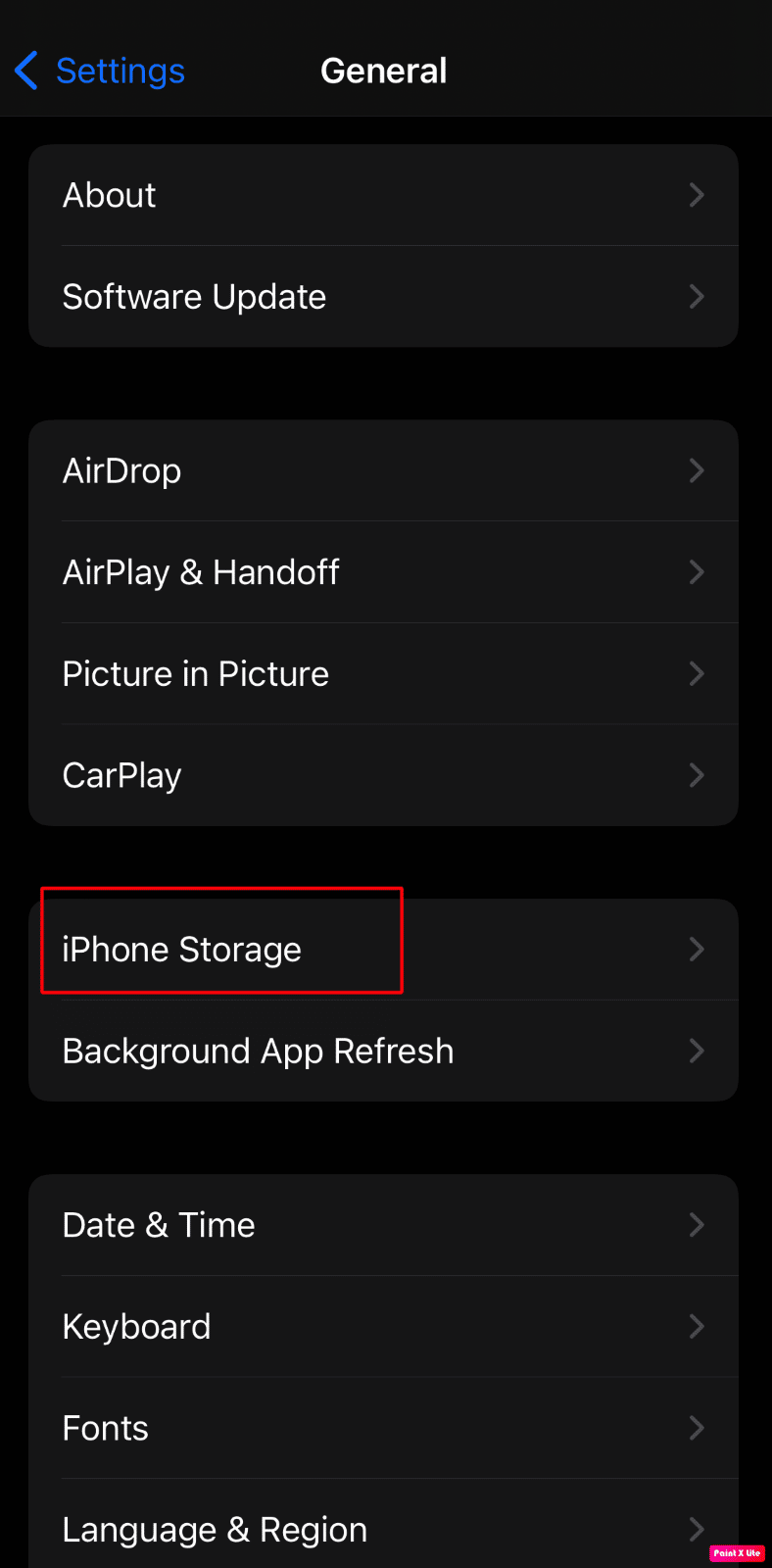
3. După aceea, va apărea o listă de aplicații cu detaliile specificate, cum ar fi spațiul folosit de fiecare pe iPhone.
4. Apăsați pe Show All pentru a vedea lista de sugestii și continuați în consecință.
- iOS vă va împinge să utilizați Biblioteca foto iCloud , care stochează fotografiile dvs. în cloud.
- De asemenea, va recomanda Ștergerea automată a conversațiilor vechi din aplicația iMessage.
- Cu toate acestea, cea mai bună soluție este să descărcați aplicațiile neutilizate .
Când rămâneți fără spațiu de stocare, descarcă instantaneu aplicațiile care sunt utilizate rar și efectuează curățarea stocării sistemului iPhone. Descărcarea este o metodă care șterge aplicația, dar menține documentele și datele, care sunt ireparabile. Aplicația ștearsă poate fi re-descărcată cu ușurință dacă și când este necesar. iOS vă va informa și despre cantitatea de spațiu pe care ați elibera dacă utilizați această funcție.
Nota 1 : Dezactivarea Descărcării aplicațiilor neutilizate trebuie făcută din Setări > iTunes și App Store . Nu poate fi anulat din acest meniu.
Nota 2 : Examinați spațiul de stocare ocupat de diverse medii, aplicații, mesaje și așa mai departe. Trebuie să vă asigurați că iPhone-ul are cel puțin 1 GB spațiu de stocare gratuit cu care să lucrați.
Metoda 13: Resetați aspectul ecranului de pornire
Aceasta este o altă metodă rapidă de a vă localiza aplicațiile lipsă, cum ar fi Camera, App Store etc., este să le aranjați în ordine alfabetică. Tot ce trebuie să faceți este să vă resetați ecranul de pornire urmând pașii de mai jos:
1. Deschide Setări pe iPhone-ul tău.
2. Apoi, apăsați pe opțiunea General .
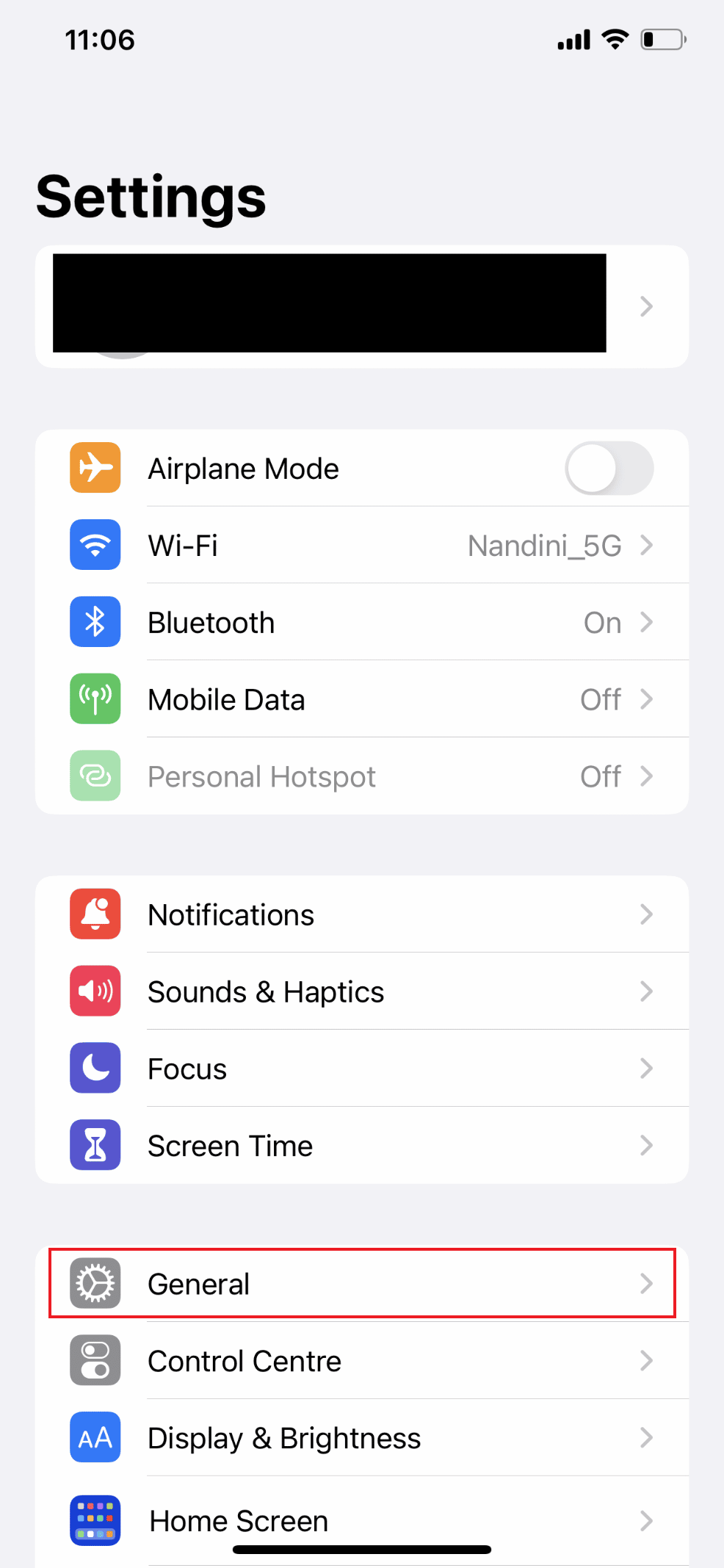
3. Acum, glisați în jos în jos și selectați Transfer sau Resetare iPhone .
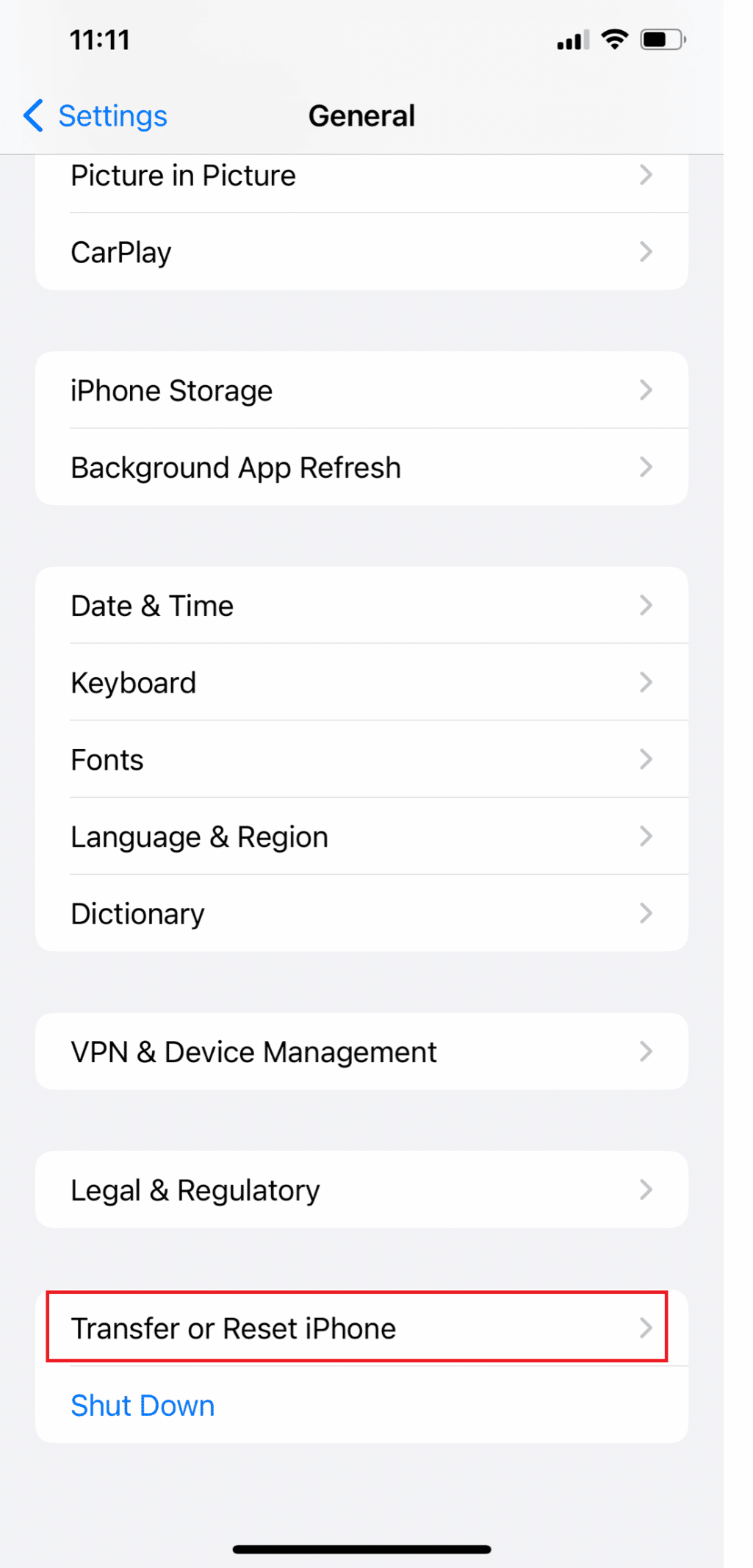
4. Apăsați pe Resetare .
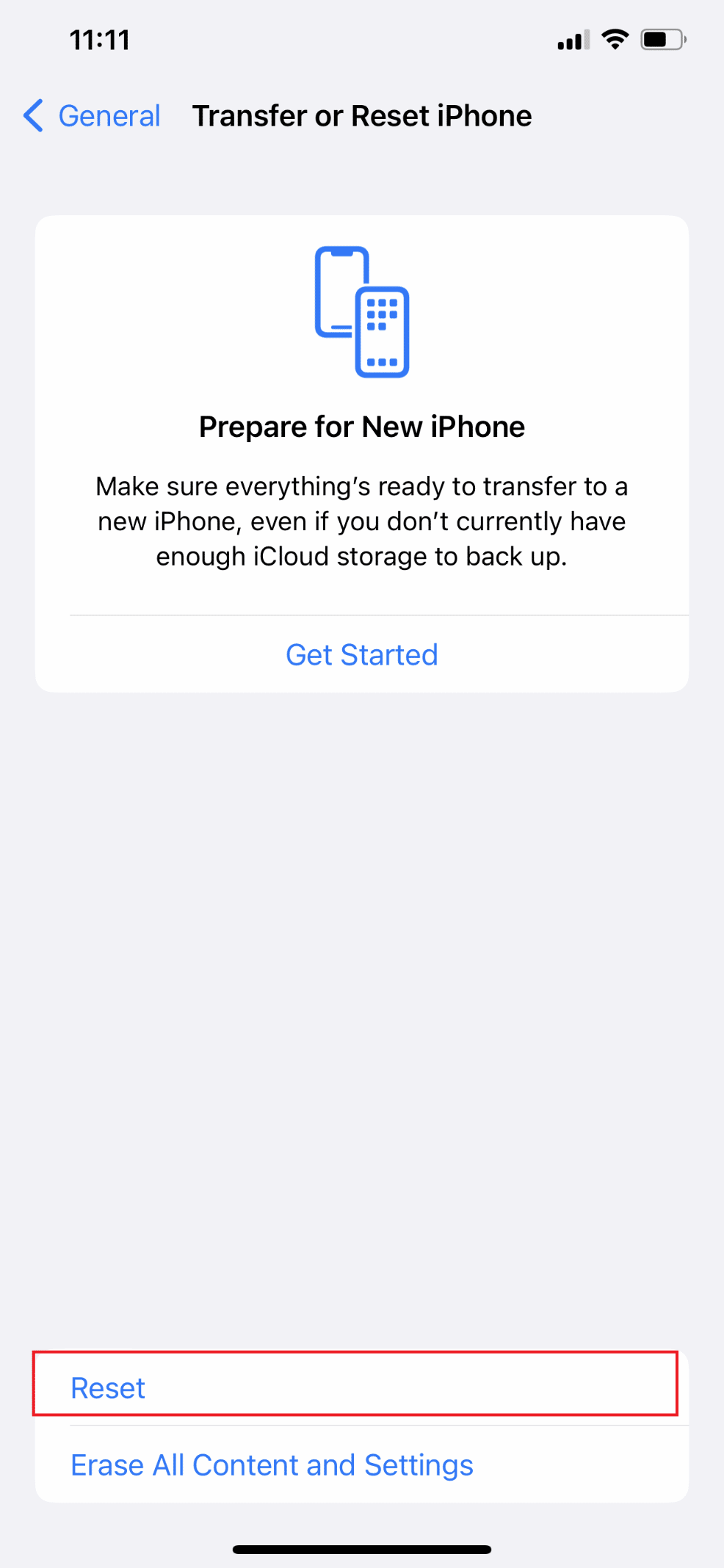
5. Apoi, apăsați pe Resetează aspectul ecranului de pornire din meniul rezultat.
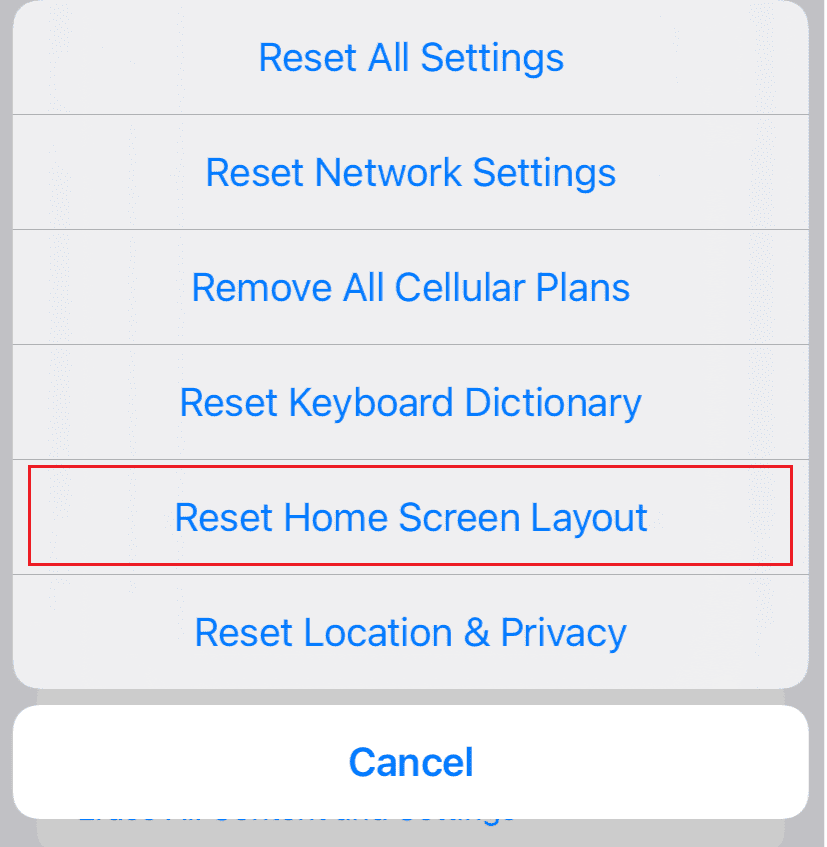
6. Din următorul pop-up, apăsați pe Resetare ecran de pornire pentru a confirma acțiunea.
Recomandat :
- Cum să anulați Amazon Prime Video
- Cele mai bune 20 de aplicații pentru crearea muzicii pentru iPhone și iPad
- 8 moduri de a repara aplicația Safari a dispărut de pe iPad sau iPhone
- Cum să deschideți dosarul Aplicații pe Mac
Sperăm că ați învățat cum să remediați aplicația nu se găsește pe iPhone și aplicațiile au dispărut de pe ecranul de pornire al iPhone-ului iOS 14. Nu ezitați să ne contactați cu întrebările și sugestiile dvs. prin secțiunea de comentarii de mai jos. De asemenea, spuneți-ne despre ce doriți să învățați în continuare.
